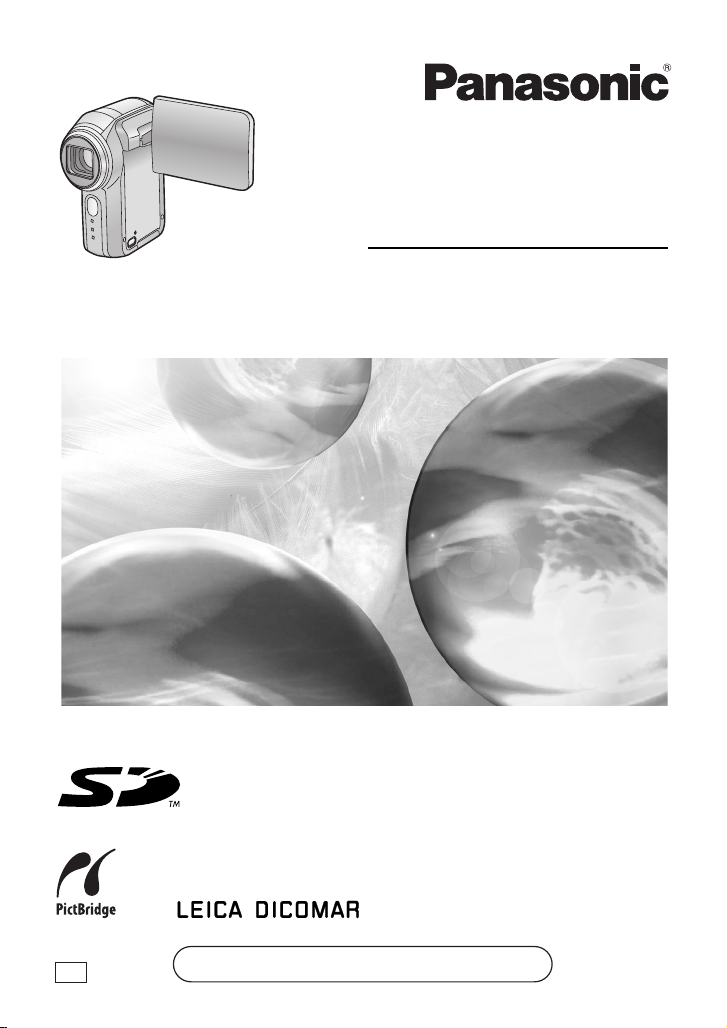
Instruções de Operação
Câmara Vídeo SD
Modelo n° SDR-S100
Antes do uso, por favor leia atentamente estas instruções.
E
Web Site: http://www.panasonic-europe.com
VQT0T55
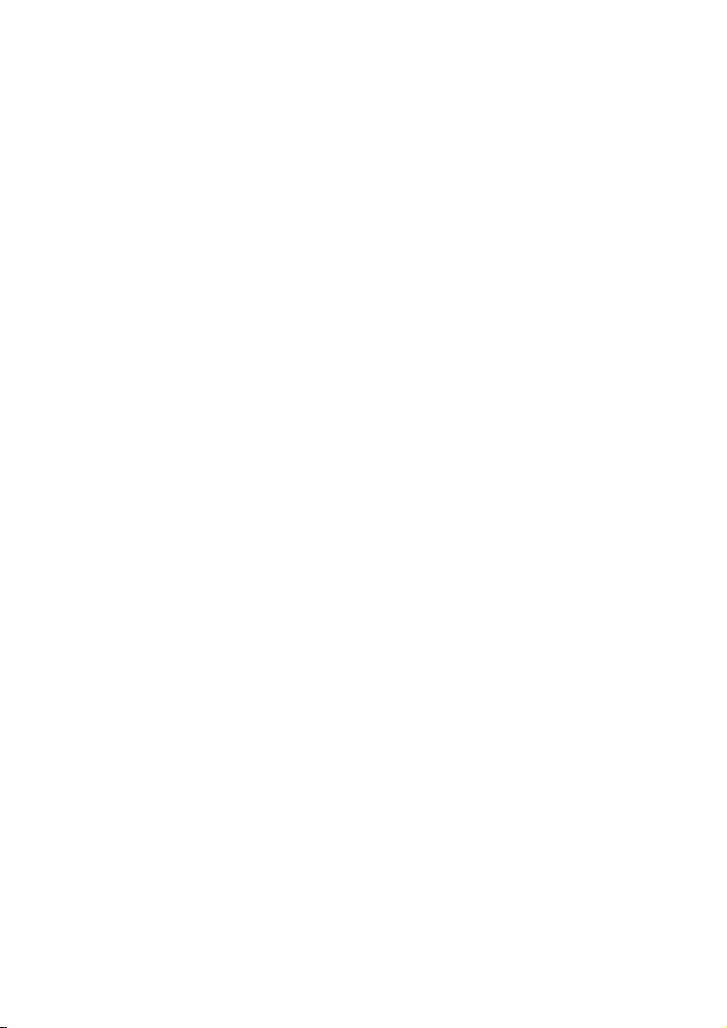
Antes de abrir a embalagem com dentro o CD-ROM, favor ler o que segue.
Contrato de Licença do Utilizador Final
O senhor (“Licenciado”) recebe uma licença
para usar o Software definido neste contrato
para o utilizador final (“Contrato”) desde que
aceite os termos e condições deste Contrato.
Se o senhor não aceitar ostermos e condições
deste Contrato, terá de retornar o Software à
Matsushita Electric Industrial Co., Ltd.
(“Matsushita”), seus distribuidores ou
fornecedores no qual efectuou a compra.
Artigo 1 Liceça
O Licenciado recebe o direito de utilizar o
Software, incluindo os dados gravados ou
descritos no CD-ROM, manuais de instruções,
e qualquer outro meio fornecido ao Licenciado
(geralmente definido “Software”), mas nenhum
dos direitos aplicáveis a patentes, direitos
autorais, marcas comerciais esegredos de
fabrico relativos ao Software está transferido
ao Licenciado.
Artigo 2
Uso por parte de terceiras pessoas
O Licenciado não pode utilizar, copiar,
modificar, transferir ou permitir a terceiras
pessoas, gratuitamente ou não, utilizar copiar
ou modificar o Software, exceptuados os casos
expressamente previstos neste Contrato.
Artigo 3
Restrições à Cópia do Software
O Licenciado pode produzir só uma única
cópia de segurança do Software completa ou
parcial.
Artigo 4 Computador
O Licenciado só pode utilizar o Software num
único computador, e não pode utilizá-lo em
diversos computadores.
Artigo 5
Engenharia Reversa, Decompilação
ou Desmontagem
O Licenciado só pode descompilar ou
desmontar o Software na medida em que isso
seja permitido pela Lei do país onde reside o
Licenciado. A Matsushita, ou os seus
distribuidores não são responsáveis
porpossíveis defeitos do Software ou danos ao
Licenciado causados pela descompilação ou
desmontagemefectuada pelo Licenciado.
Artigo 6 Indemnização
O Software é fornecido “TAL COMO É” sem
garantias de qualquer tipo, nem expressas,
nem implícitas, incluindo, mas não limitadas a,
garantia de não-contratação, comerciabilidade
e/ou adequação a umafinalidade específica.
Além disso, Matsushita não garante que a
operação do Software será sem interrupções
ou sem erros. Matsushita ou qualquer seu
distribuidor não será responsável por possíveis
danos sofridos pelo Licenciado resultantes ou
correlacionados ao uso do Software por parte
do Licenciado.
Artigo 7 Controlo à exportação
O Licenciado compromete-se a não exportar
ou re-exportar para qualquer país o Software
de qualquer forma sem as relativas licenças de
exportação conforme as leis do país no qual
reside o Licenciado, senecessário.
Artigo 8 Anulação da Licença
O direito concedido ao Licenciado em virtude
deste contrato será automaticamente anulado
se o Licenciado transgride qualquer dos
termos e condições deste Contrato. Neste
caso, o Licenciado tem dedestruir o Software e
a documentação correlata junta com todas as
cópias à custa do próprio Licenciado.
2
VQT0T55
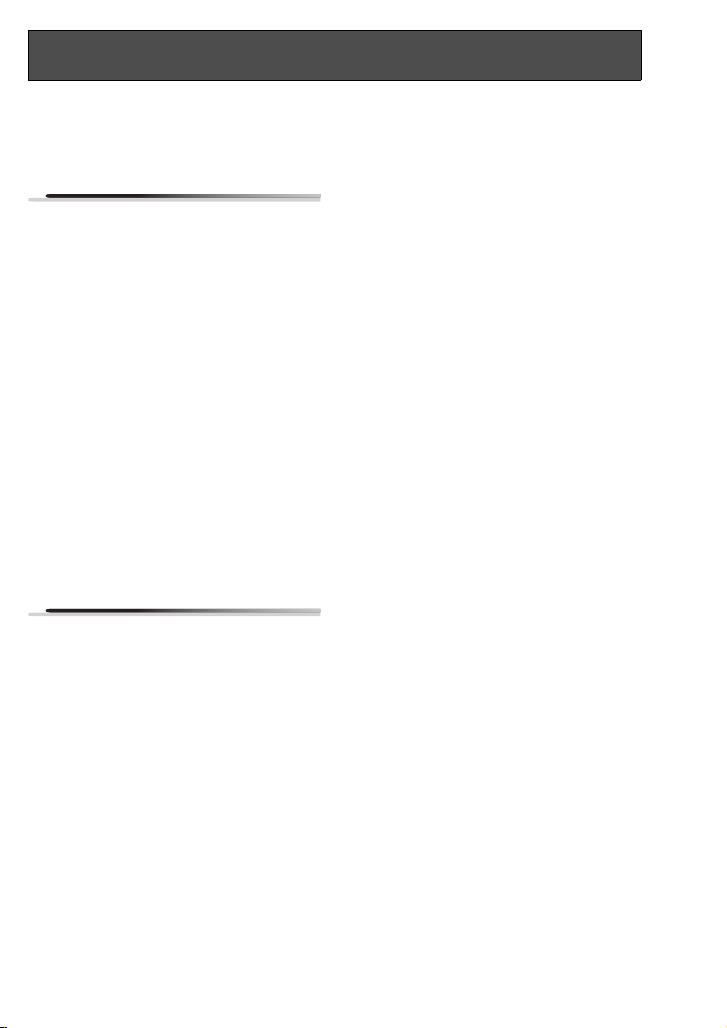
Índice
Contrato de Licença
do Utilizador Final ............................2
Preparação
Informação para sua segurança........ 5
Introdução............................................6
Acessórios...........................................8
Identificação e utilização
dos componentes.............................9
Introdução/Remoção
de um cartão SD.............................13
nrtrodução/Remoção da Bateria
I
.......15
Carga da Bateria................................16
Ligar/desligar aunidade....................17
Selector de modo..............................19
Uso do monitor LCD .........................20
Uso do botão cursor.........................21
Navegação um toque
Uso do ecrã menu.............................25
Ajuste da data e hora........................27
Ajuste o monitor LCD .......................29
Gravação
Verificações antes da gravação.......31
Gravação de imagens
em movimento (Imagens em
movimento MPEG2)........................33
Função de aproximação/
afastamento da ampliação.............36
Mova a alavanca do zoom para
ajustar a ampliação.
Função tele-macro............................37
Esta função põe em foco somente
o que se deseja gravar para efectuar
close-ups.
Modo pele suave...............................38
Esta função faz com que a cor da
pele apareça mais tenra para um
aspecto mais agradável.
Função de compensação da luz de
fundo................................................39
Esta protege um objecto iluminado por
uma luz de fundo de ficar escuro.
Função de redução do ruído
do vento...........................................40
Esta opção reduz o ruído do vento
que vai contra o microfone quando
estiver a gravar.
Modo panorâmica .............................40
Esta função selecciona o índice
de aspecto do ecrã quando gravar
imagens em movimentos.
Função estabilizadora
da imagem.......................................41
Reduz as vibrações da imagem
durante a gravação.
Funções de Visualização
Nocturna Colorida .........................42
Permite gravar em locaisescuros.
Modo de cenário ...............................43
Gravação de diversas situações.
Ajuste da focagem manual ..............45
Esta função focar os sujeitos
manualmente.
Balanço de brancos..........................46
Gravação com cores naturais.
Ajuste manual da velocidade
do obturador/abertura do
diafragma ........................................48
Gravação de imagem fixa
(Imagens fixas JPEG).....................50
Flash integrado .................................54
Gravação com
auto-temporizador..........................56
Serve para a gravação usando o
temporizador.
3
VQT0T55
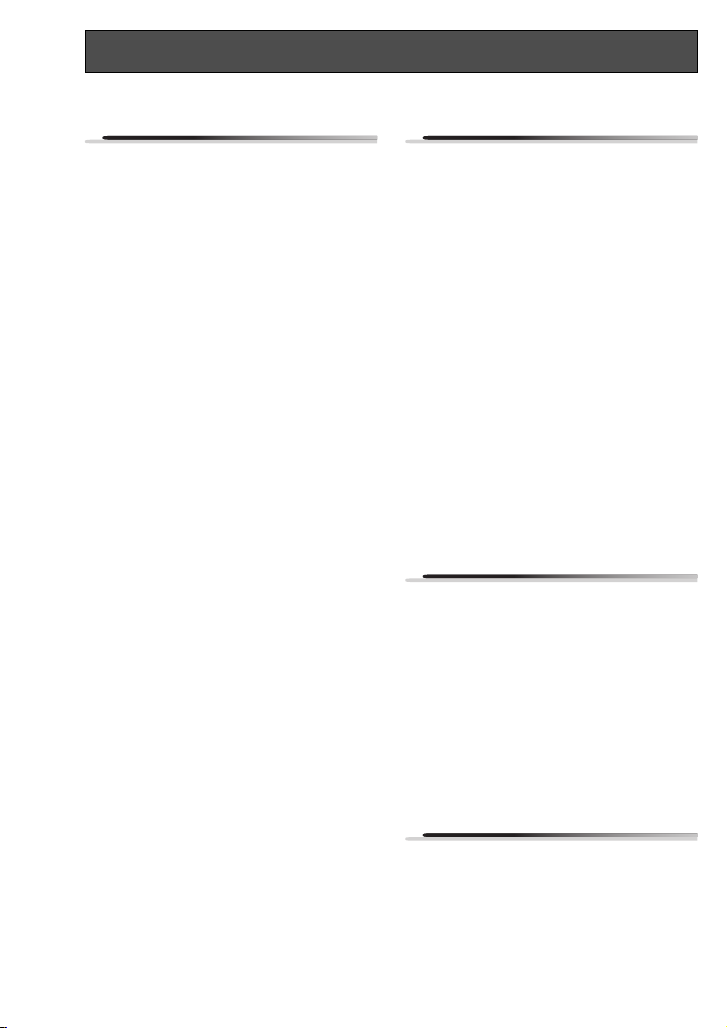
Índice (continuação)
Reprodução
Reprodução de imagem
em movimento (Imagens em
movimento MPEG2)........................57
Reprodução da imagem fixa
(Imagens fixas JPEG) .....................60
Apagando ficheiros...........................62
Esta função serve para apagar
os ficheiros gravados em cartões SD.
Protecção de ficheiros......................64
Serve para prevenir o apagamento
de ficheiros acidentalmente.
Formatação de um cartão SD...........65
Serve para inicializar (formatando)
cartões.
Configuração DPOF .........................66
Gravação do dado a imprimir
num cartão SD.
PictBridge ..........................................67
Impressão de imagens directamente
na impressora.
Reprodução em televisão.................70
Uso dos dados gravados nesta
unidade noutros dispositivos........72
Serve para copiar gravações
presentes num cartão SD de um
gravador DVD no seu disco fixo.
PC
Com um PC........................................73
Instalçação de
MotionSD STUDIO ..........................77
Instalação do driver
da câmara Web ...............................78
Procedimentos de conexão e
reconhecimento..............................80
Uso de MotionSD STUDIO ................82
Leitura das instruções
operacionais de
MotionSD STUDIO ..........................83
Uso da unidade como
câmara Web.....................................83
Para destacar o cabo USB com
segurança........................................84
Desinstalação da aplicação
software...........................................85
Verificação do driver.........................86
Detalhes
Número aproximado de imagens
que podem ser gravadas
num Cartão de Memória SD ...........88
Lista dos Menus................................89
Menu de configuração ......................91
Indicações..........................................92
Funções que não podem
ser utilizadas em simultâneo.........97
Reparação das avarias .....................98
4
VQT0T55
Outras
Acerca da condensação .................103
Explicação dos termos ...................104
Precauções para o uso...................106
Dados técnicos................................ 110
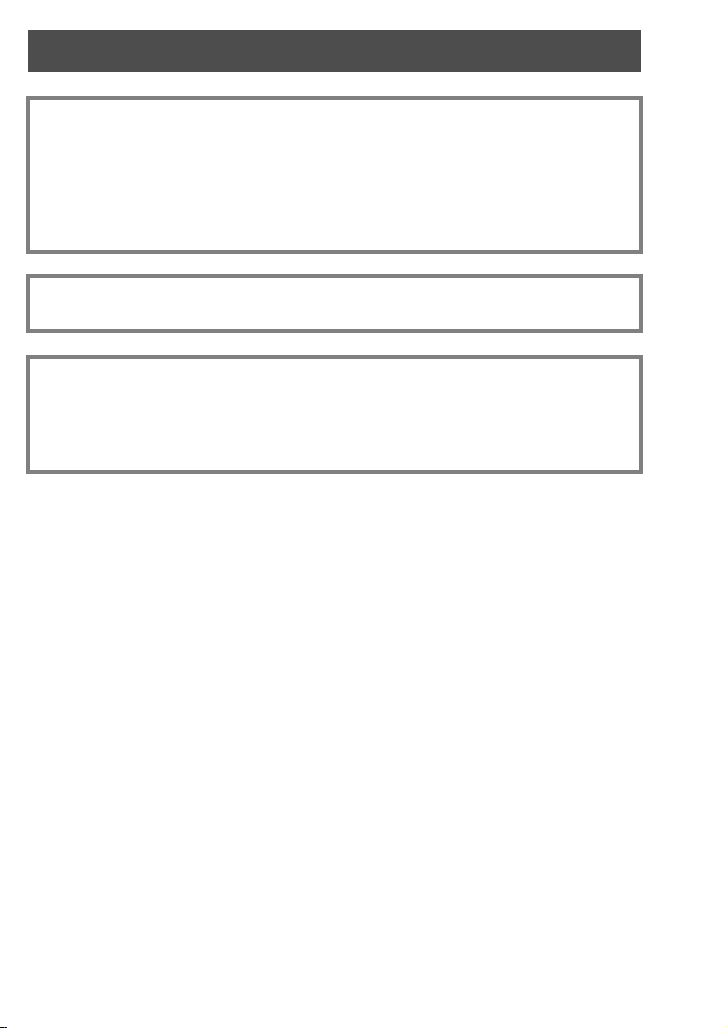
Preparação
Informação para sua segurança
ADVERTÊNCIA
PARA REDUZIR OS RISCOS DE FOGO OU CHOQUES ELÉCTRICOS E
INTERFERÊNCIAS INDESEJADAS, USE SÓ OS ACESSÓRIOS
ACONSELHADOS E NÃO EXPONHA ESTE EQUIPAMENTO À CHUVA OU
BANHO. NÃO REMOVA A TAMPA (TRASEIRA); NÃO EXISTEM PARTES QUE
DEVEM SER TOCADAS NO INTERIOR DO APARELHO. CONSULTE A
ASSISTÊNCIA PARA A INTERVENÇÃO DE PESSOAL QUALIFICADO.
A TOMADA DE SAÍDA DEVE ESTAR INSTALADA NAS PROXIMIDADES DO
EQUIPAMENTO E DEVE SER FACILMENTE ACESSÍVEL.
ATENÇÃO
Perigo de explosão se a bateria for substituída incorrectamente.
Substitua a bateria somente com uma do mesmo tipo ou equivalente
aconselhada pelo fabricante.
Elimite as baterias usadas de acordo com as instruções do fabricante.
IMPORTANTE
∫ Observar atentamente as leis de direitos de autor.
Tudo o que for gravado e criado pode ser usado somente para propósitos pessoais. Outros materiais protegidos pelas leis de direitos autorais não podem ser
usados sem a devida autorização dos proprietários destes direitos.
≥ Acidentes ou danos de material resultantes de qualquer tipo de uso não
conforme as instruções de operação ficam sob a exclusiva responsabilidade
do utilizador.
≥ Se a Câmara Vídeo SD for usada continuamente por um longo tempo num ambiente
com temperatura muito alta, podem aparecer pontos azuis, verdes ou brancos no
ecrã e serem gravados na imagem fixa. Isto ocorre devido ao aumento da
temperatura no interior do corpo da unidade. Não é um mal funcionamento, desligue
a Câmara Vídeo SD e deixe-a nesta condição por alguns instantes.
≥ O fabricante não é responsável por perda de gravações devido a defeito ou mal
funcionamento da Câmara Vídeo SD, dos seus acessórios ou do Cartão de
Memória.
≥ Note que a Câmara Vídeo SD não reproduz o dado gravado ou criado por um outro
produto e um outro produto não reproduz o dado gravado pela Câmara Vídeo SD.
≥ A plaqueta de identificação da Câmara Vídeo SD está fixada no fundo do
compartimento da bateria.
5
VQT0T55
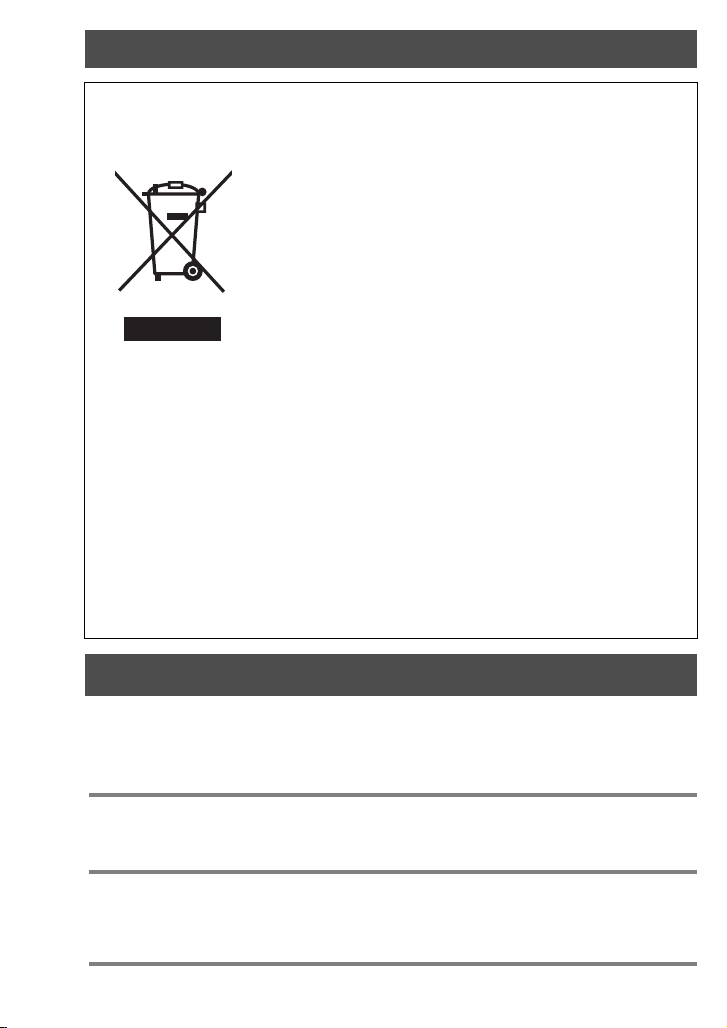
Informação para sua segurança (continuação)
Informações sobre a eliminação de resíduos para utilizadores
de equipamentos eléctricos e electrónicos (utilizadores
particulares)
Este símbolo nos produtos e/ou documentos anexos
significa que os produtos eléctricos e electrónicos usados
não devem ser misturados com os resíduos urbanos
indiferenciados.
Para efectuar um tratamento, recuperação e reciclagem
correctos, leve estes produtos para pontos de recolha
próprios para o efeito, onde serão aceites gratuitamente.
Em alternativa, em alguns países, poderá devolver os
produtos ao seu revendedor local, aquando da compra de
um produto novo equivalente.
A eliminação correcta deste produto ajudará a poupar
recursos valiosos e evitar quaisquer potenciais efeitos
negativos na saúde humana e no ambiente, que poderiam
resultar de um tratamento incorrecto de resíduos. Contacte
as autoridades locais para obter mais informações sobre o
ponto de recolha mais perto de si.
Poderão ser aplicadas multas pela eliminação incorrecta
deste resíduo, de acordo com as leis locais.
Para utilizadores não particulares na União Europeia
Se pretender eliminar equipamento eléctrico e electrónico, contacte o seu
revendedor ou fornecedor para obter mais informações.
Informações sobre a eliminação noutros países fora da União Europeia
Este símbolo apenas é válido na União Europeia.
Se pretender eliminar este produto, contacte as suas autoridades locais ou
revendedor e peça informações sobre o método de eliminação correcto.
Introdução
Prezado Cliente,
Aproveitamos esta oportunidade para agradecer por ter adquirido esta Câmara Vídeo
SD Panasonic. Favor ler estas Instruções de Operação cuidadosamente e mantê-las
ao alcance das mãos para futuras referências.
∫ Prova da Câmara Vídeo SD
Assegure-se de provar a sua Câmara Vídeo SD antes de gravar um evento importante
e verifique se a câmara grava bem e funciona correctamente.
∫ Acerca das fotografias e ilustrações presentes nestas instruções
Favor notar que os controlos e componentes actuais, itens do menu, etc. da sua
Câmara Vídeo SD podem ser levemente diferente daqueles exibidos nas ilustrações
presentes nestas instruções de operação.
6
VQT0T55
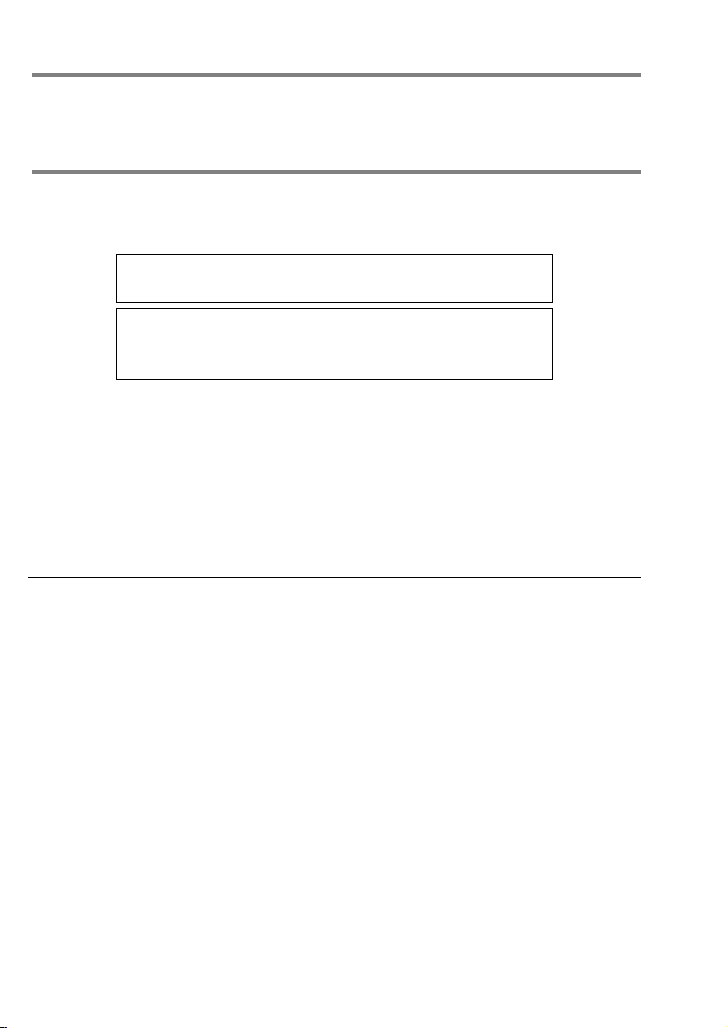
∫ Páginas para referência
As páginas a serem consultadas são exibidas como (P00).
∫ Usar apenas os acessórios recomendados
≥ Não use nenhum outro tipo de Cabo-Multi e cabo USB excepto aquele fornecido.
≥ Quando usar os auscultadores vendidos separadamente, favor assegurar-se de que
o comprimento total do fio dos mesmos seja menor que 3 m.
∫ Cartão que pode ser usado com esta unidade
Nesta unidade, é possível usar Cartões de Memória SD com as seguintes
capacidades (de 8 MB a 2 GB).
8 MB, 16 MB, 32 MB, 64 MB, 128 MB, 256 MB, 512 MB,
1 GB, 2 GB (Máximo)
Por favor confirme as últimas informações no seguinte
website. (Este site web é só em Inglês)
http://panasonic.co.jp/pavc/global/cs/e_cam
≥ Consulte a página 34 para informações sobre os tipos de Cartões de Memória
SD que podem ser usados para a gravação de imagem em movimento.
≥ Se o Cartão de Memória SD for formatado noutro equipamento, o tempo empregado
para reconhecê-lo pode ser longo ou o Cartão de Memória SD pode não ser
reconhecido.
Formate o Cartão de Memória SD nesta unidade, nesse caso. (Não formate-o com
Explorer no PC.)
≥ Esta unidade suporta Cartões de Memória SD formatados em sistemas FAT12 e
FAT16 baseados nas Especificações do Cartão de Memória SD
≥ Não é autorizado reproduzir (copiar), ou
transferir via rede, qualquer parte das
aplicações software fornecidas com este
produto para propósitos comerciais sem
uma autorização por escrito.
≥ A Panasonic não é absolutamente
responsável por danos causados directa
ou indirectamente pelo uso deste
produto ou por problemas ocorridos por
sua causa.
≥ A Panasonic também não é responsável
por perda de dados cuasados por este
produto.
≥ Nestas instruções de operação, o pacote
da bateria é chamado “a bateria” e o
Cartão de Memória SD é chamado “o
cartão SD”.
≥ O logótipo SD é uma marca registada.
≥ Microsoft e Windows são ambas marcas
comerciais registadas ou marcas
comerciais da Microsoft Corporation nos
Estados Unidos e/ou noutros países.
≥ Leica é uma marca comercial registada
de Leica microsystems IR GmbH e
Dicomar é uma marca comercial
registada da Leica Camera AG.
≥ Ilustração (ões) do ecrã re-impressas
com a autorização da Microsoft
Corporation.
≥ Outros nomes de sistemas e produtos
mencionados nestas instruções são
geralmente marcas comerciais
registadas dos respectivos fabricantes
que desenvolveram o sistema ou produto
relativo.
.
7
VQT0T55
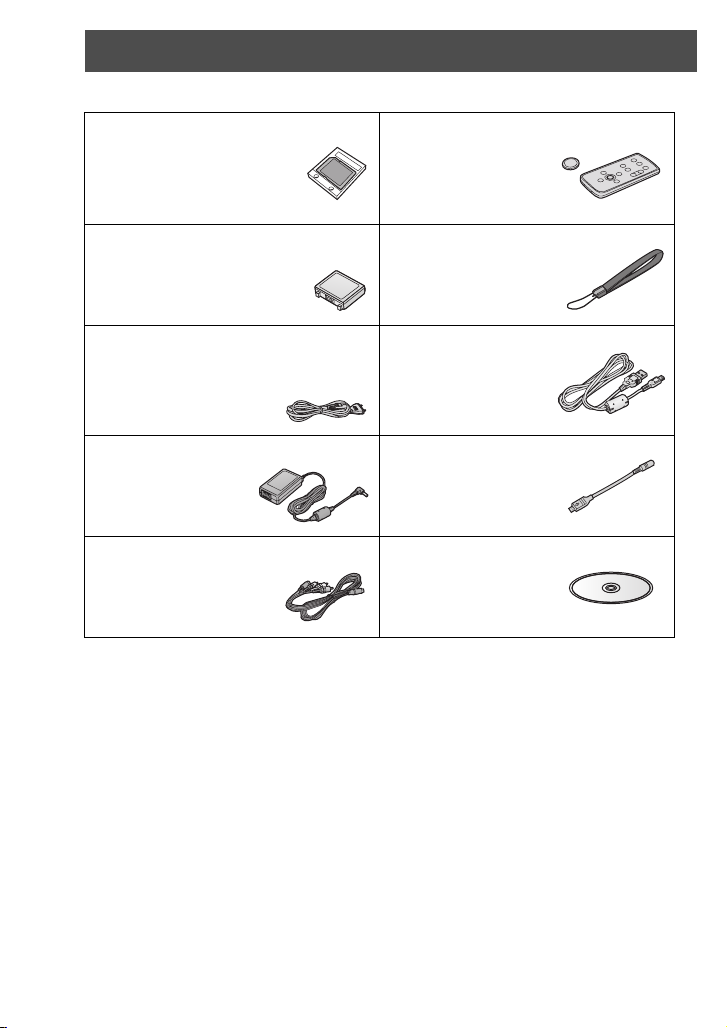
Acessórios
Verifique os acessórios antes de usar esta unidade.
Cartão de Memória
SD (2 GB)
RP-SDQ02G
Pacote bateria
CGA-S303
Cabo de alimentação CA
K2CQ2CA00006
Transformador CA
VSK0682
Cabo-Multi
K2KZ9CB00001
Acessório opcional Pacote bateria CGA-S303
Lentes de tele-conversão VW-LT3714ME
Lentes de conversão ampla VW-LW3707M3E
Controlo à distância
sem fio
N2QACC000008
Bateria tipo botão
CR2025
Faixa de mão
VFC4127
Cabo USB
VFA0453
Cabo do
auscultador
K2KZ99Z00001
CD-ROM
8
VQT0T55
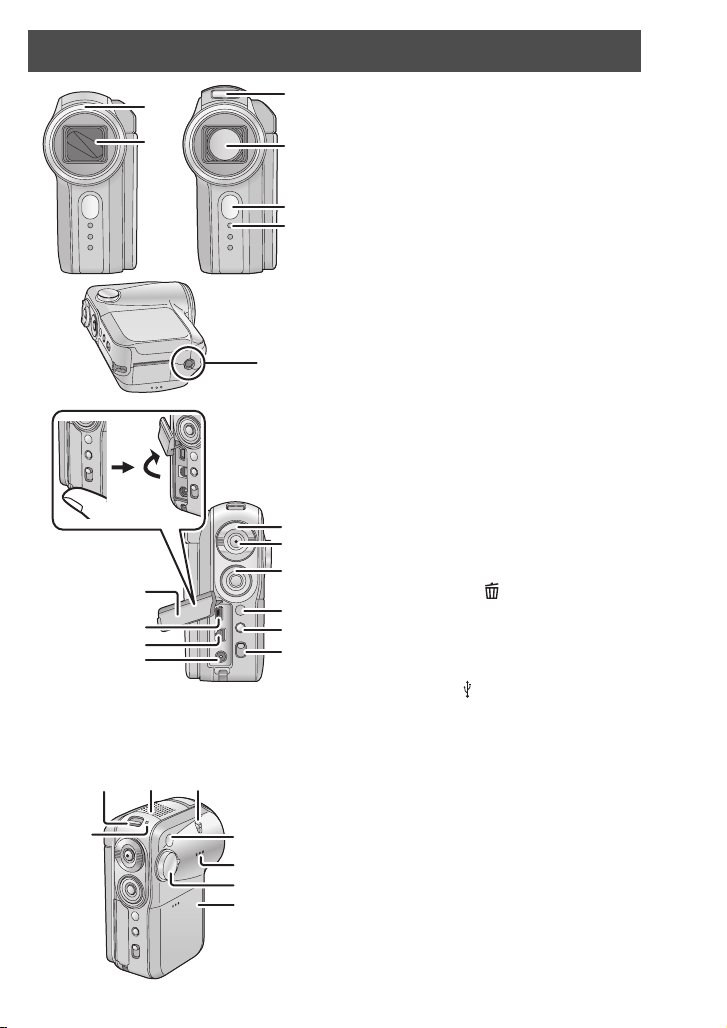
Identificação e utilização dos componentes
2
4
3
5
6
7
1 Protecção das lentes (P10)
2 Cobertura das lentes
3 Flash de vídeo integrado (P54)
4 Lentes (LEICA DICOMAR)
5 Sensor controlo à distância (P12)
6 Lâmpada de indicação (P32)
7 Receptáculo para o tripé (P10)
8 Alavanca do zoom [W/T] (P36)
Alavanca do volume [rVOLs] (P58)
9 Botão de gravação (P33, 50)
10 Botões cursor (P21)
≥Prima para cima, para baixo, esquerda ou
8
9
10
11
12
13
direita para seleccionar os itens.
≥Prima o centro do botão para convalidar a
selecção.
11 Botão menu [MENU] (P25)
12 Botão de apagar [ ] (P62)
13 Selector de modo
[AUTO/MANUAL/FOCUS]
(P32, 43 a 48)
14 Tampa do terminal (P67, 70, 80)
15 Terminal USB [ ] (P67, 80)
16 Multi-conector [MULTI] (P11, 70)
17 Terminal de entrada CC [DC IN 9.3V]
(P16)
18 Indicador de Estado (P16 a 18)
19 Interruptor de alimentação [ON/OFF]
(P17)
20 Microfone (integrado, estéreo)
21 Alavanca do flash [OPENß] (P54)
22 Sensor de balanço de brancos (P47)
23 Altifalante (P58)
24 Selector de modo (P19)
25 Tampa da bateria (P15)
18
1
14
15
16
17
212019
22
23
24
25
9
VQT0T55
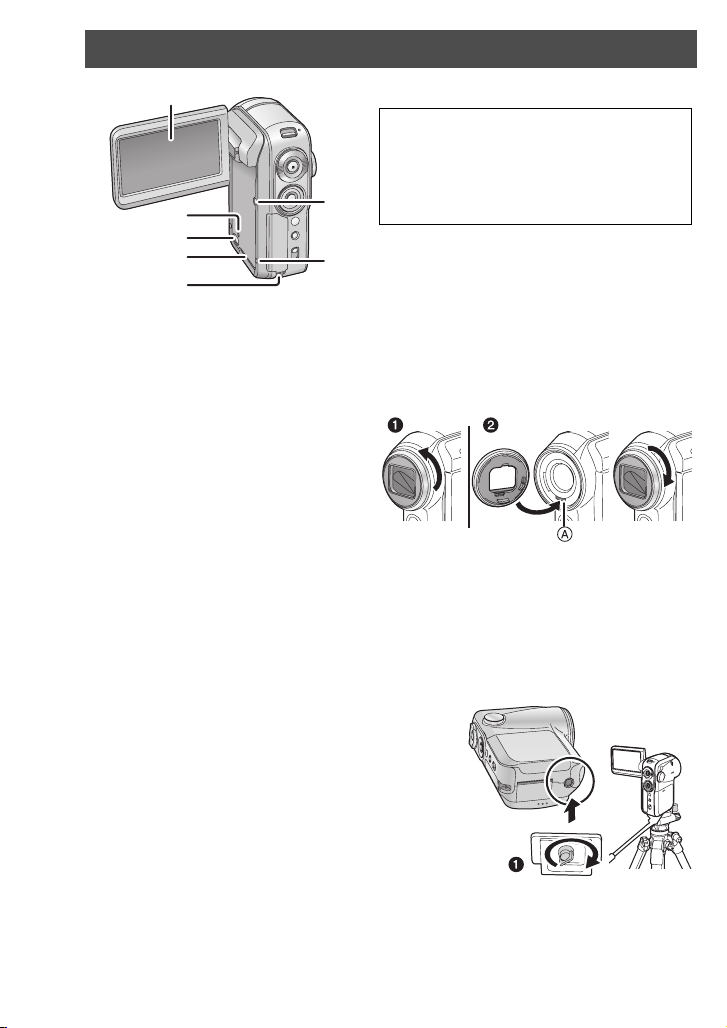
Identificação e utilização dos componentes (continuação)
26
29
30
31
32
26 Monitor LCD (P20, 109)
Devido às limitações na tecnologia de
produção do LCD, poderão existir pequenos
pontos claros ou escuros no ecrã do Monitor
LCD. No entanto, isto não é um mau
funcionamento e não afecta a imagem
27
filmada.
27 Botão de energia LCD [POWER LCD]
28
(P30)
28 Botão de Reset [RESET] (P101)
29 Lâmpada de acesso cartão [ACCESS]
(P14)
30 Alavanca de abertura do
compartimento do cartão (P13)
31 Tampa do compartimento do cartão
(P13)
32 Faixa de mão (P11)
Protecção das lentes
1Para remover a protecção das
lentes, rode-a no sentido
retrógrado.
2Para montá-las, posicione-as no
compartimento A, e rode-as no
sentido horário.
≥ Quando montar as lentes de tele conversão (VW-LT3714ME; opcional) ou lentes de
conversão ampla (VW-LW3707M3E; opcional), remova primeiro a protecção das
lentes. (Não tente montar as lentes na frente da protecção das lentes.)
≥ Durante a montagem das lentes de tele-conversão (VW-LT3714ME; opcional) ou as
lentes de conversão ampla (VW-LW3707M3E; opcional), posicione esta unidade
num local estável apoiando-a na sua lateral.
Receptáculo doTripé
É um cavidade para montar esta unidade num tripé
(opcional). (Favor ler cuidadosamente as
instruções de operação para saver como montar o
tripé nesta unidade.) Esta unidade não há um furo
para um pino de tripé, portanto monte-a num tripé
sem pino. Se você forçar esta unidade num tripé
com um pino, esta unidade pode quebrar-se ou
danificar-se. Quando força-se a montagem desta
unidade no tripés com boss fixo, esta unidade pode
quebrar-se ou danificar-se.
≥ Quando o tripé for usado, é possível efectuar
operações facilmente usando o controlo à
distância.
≥ Quando for usado o tripé, a tampa do compartimento cartão não pode ser aberta.
Introduza um cartão SD antes de montar esta unidade no tripé. (P13, 15)
1 Base da câmara
10
VQT0T55
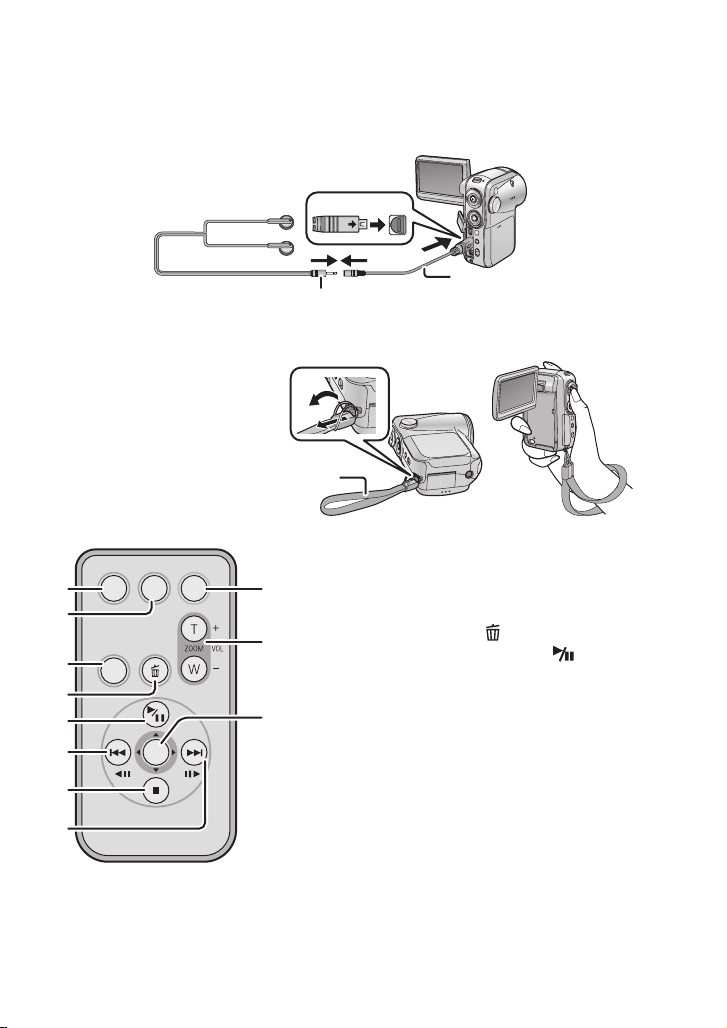
Multi-conector [MULTI]
Só ligue o cabo-multi fornecido e o cabo dos auscultadores fornecido para este
conector porque o som pode não sair correctamente com outros fios.
∫ Ligue os auscultadores 1 (opcional: ‰ 3,5 mm estéreo mini-plugue)
usando o cabo dos auscultadores (fornecido) 2
MULTI
Faixa de mão
Aconselhamos usar uma faixa de
mão (fornecida) para evitar que
esta unidade caixa.
1 Faixa de mão
Controlo à distância
DATE/
TIME
ENTER
START/
STOP
OSD
1
2
3
MENU
4
5
6
7
8
1
1
1 Botão de visualização ecrã [OSD]
(P71)
9
2 Botão data/hora [DATE/TIME] (P28)
3 Botão menu [MENU] (P25)
10
4 Botão de apagar
5 Botão Reprodução/Pausa [ ]
(P12, 57, 60)
6 Botão retrocesso veloz [:]
11
(P12, 57, 60)
7 Botão de parar [∫] (P12, 57, 60)
8 Botão avanço veloz [9]
(P12, 57, 60)
9 Botão de Iniciar/Parar agravação
[START/STOP]
10 Botão zoom/volume [T]/[W]
11 Botão enter [ENTER] (P12)
Funções de gravação, funções de
¢
reprodução e ajuste do volume
Este botões funcionam do mesmo modo dos
botões correspondentes nesta unidade.
2
[] (P62)
¢
¢
¢
¢
¢
¢
11
VQT0T55
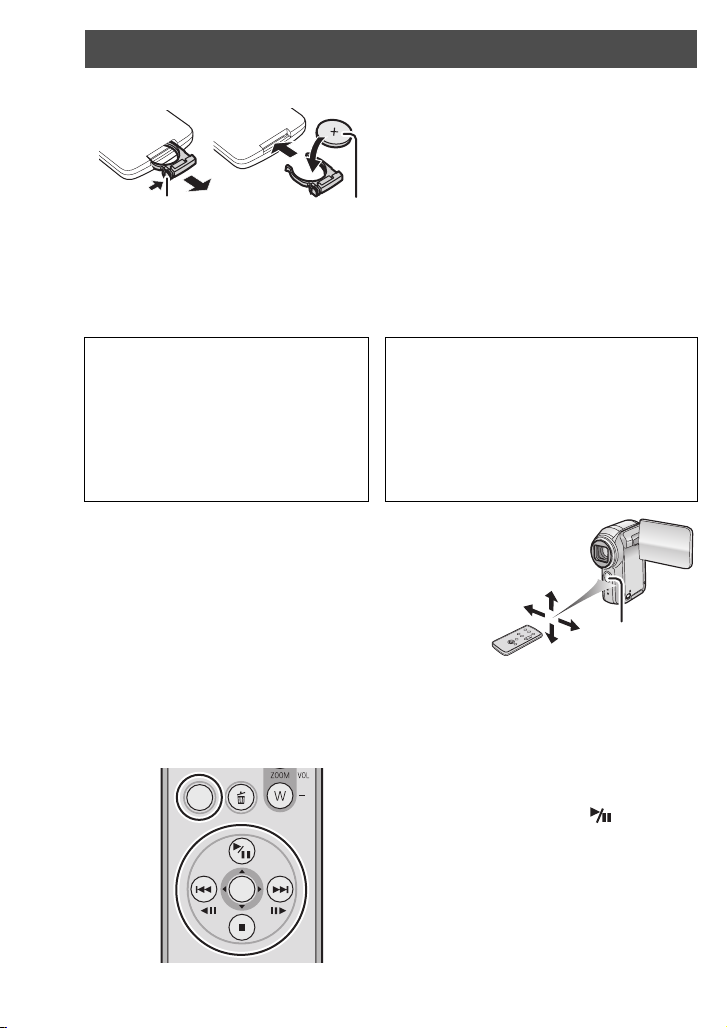
Identificação e utilização dos componentes (continuação)
∫ Instale uma bateria tipo botão (fornecida) no controlo a distância
1) Enquanto prime o batente 1, puxe para
fora o suporte da bateria.
2) Configure pillha tipo botão com a sua
marca (i) virada para cima 2 e ponha o
12
recipiente com as baterias no seu lugar.
∫ Em relação à bateria tipo botão
≥ Quando a bateria tipo botão esgota-se, substitua-a com uma nova (número
componente: CR2025). A bateria tipicamente dura aproximadamente um ano, ta
vida útil actual da bateria pode ser menor se for usada intensamente.
≥ Mantenha a bateria tipo botão fora do alcance das crianças.
Atenção
Há perigo de explosão se a bateria for
substituída incorrectamente. Substituir
somente com o mesmo tipo ou
equivalente recomendado pelo
fabricante do equipamento. Descartar
as baterias usadas de acordo com as
instruções do fabricante.
Aviso
Risco de fogo, explosão e queimaduras.
Não recarregar, desmontar, aquecer
acima de 100 xC ou incinerar. Manter a
Bateria Tipo Botão fora do alcance de
crianças. Nunca colocar a Bateria Tipo
Botão na boca. Se ingerida, chamar
imediatamente o seu médico.
∫ Campo de uso do controlo à distância
Distância entre o controlo à distância e a
unidade: cerca de 5 m
Ângulo: cerca de. 10o acima e 15o abaixo, esquerda
e direita.
1 Sensor do comando à distância
≥ O comando à distância deve ser considerado para
operações internas. Operações externas sob
luzes intensas, com esta unidade pode não dar
bons resultados mesmo operando dentro do campo de uso.
∫ Funcionamento com comando à distância (P25)
A transição do ecrã do menu é a mesma de quando os botões na unidade principal são utilizados.
1) Prima o [MENU] botão.
MENU
ENTER
12
VQT0T55
2) Escolha um item do menu.
≥O botão reprodução/pausa [ ], botão de
paragem [∫], botão de retrocesso veloz
[:], botão de avanço veloz [9] e botão
[ENTER] não podem ser usados no lugar de
prima o botão cursor para cima, para baixo,
para esquerda, para direita e o botão no
centro desta unidade.
3) Prima o botão [ENTER] para sair do ecrã
menu.
1
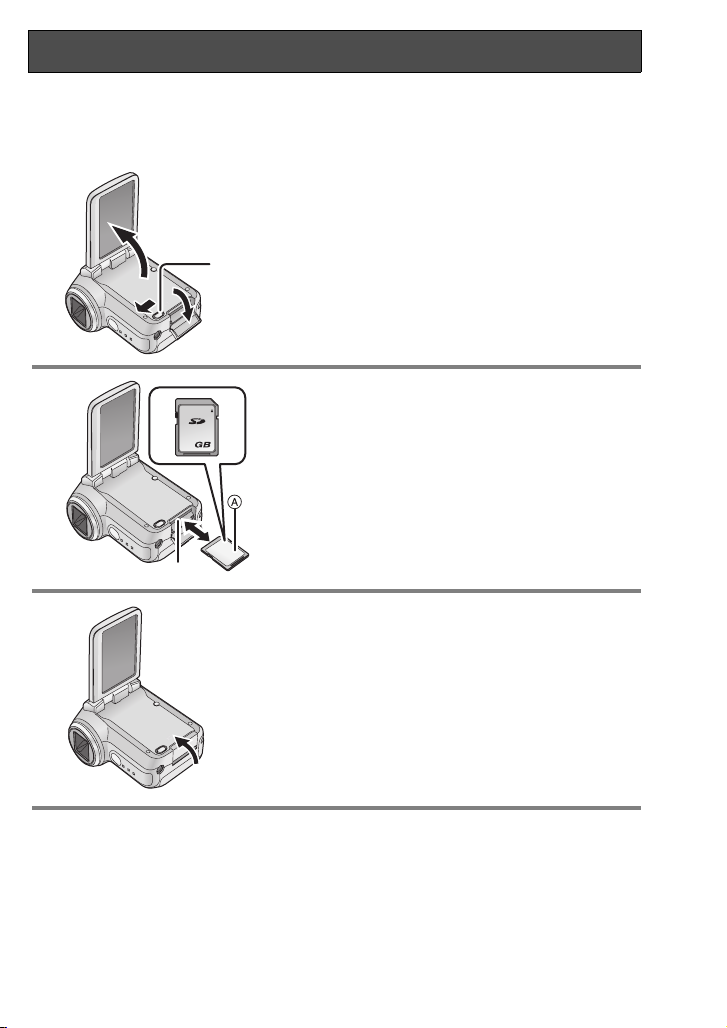
Introdução/Remoção de um cartão SD
Antes de introduzir/remover um cartão SD, assegure-se de desligar esta unidade
[OFF]. (P17)
Se o cartão SD for introduzido ou removido com a energia activada, esta unidade pode
funcionar irregularmente ou o dado gravado no cartão SD pode ser perdido.
1 Abra o monitor LCD e mova a
alavanca de abertura do
compartimento do cartão 1 para
abrir a tampa do compartimento do
1
2 Introduza/remova o cartão SD do
2
2
3 Feche firmemente a tampa do
cartão.
compartimento 2.
A Lado etiqueta
≥ Introduza um cartão SD, virado com a face
com a etiqueta virada para você e empurre-o
para frente movendo-o até o fim do seu curso.
≥ Ao remover o cartão SD, abra a tampa do
compartimento do cartão e prima o centro do
cartão SD de deslize- o para fora.
compartimento do cartão.
13
VQT0T55
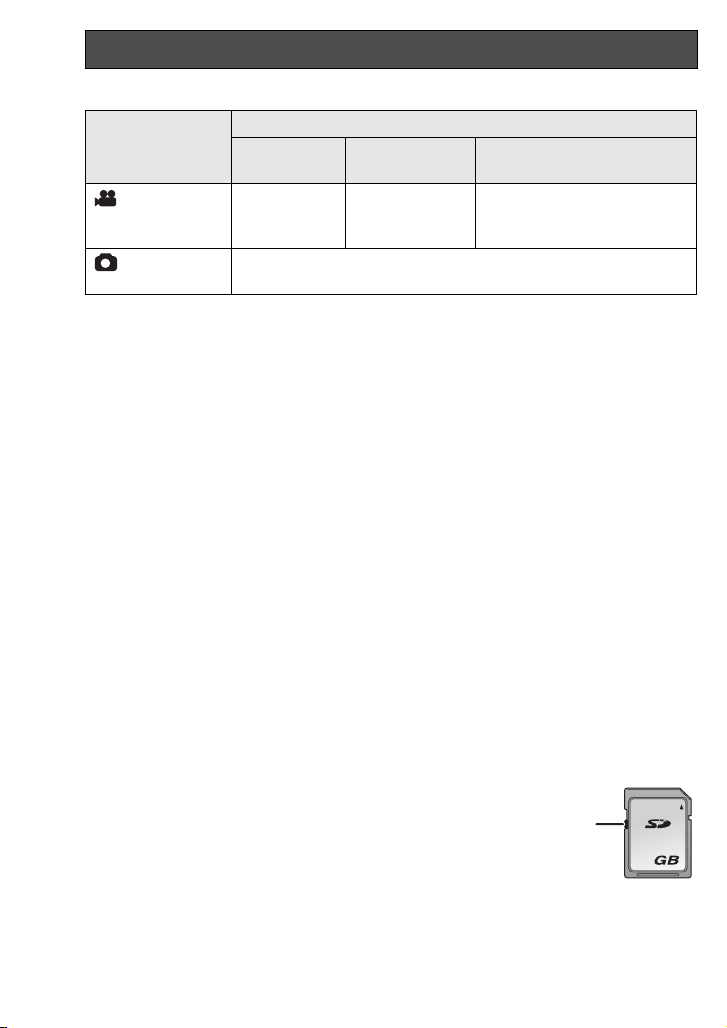
Introdução/Remoção de um cartão SD (continuação)
∫ Conexão do Cartão de Memória SD que pode ser usado
Capacidade do cartão SD
Modo gravação
Modo gravação
de imagem em
movimento
Modo gravação
de imagem fixa
¢ A gravação pode interromper-se repentinamente durante a gravação de uma
imagem em movimento. (P35)
8MB, 16MB
Não pode ser
usado.
32 MB, 64 MB,
128 MB
O funcionamento
não é garantido
Pode ser usado.
256MB, 512MB, 1GB, 2GB
(Máximo)
Consulte a página 34.
¢
∫ Conexão do cartão SD
≥ Não toque os terminais no fundo do cartão SD.
≥ Ruído eléctrico, electricidade estática, ou falha desta unidade ou o cartão SD pode
danificar-se ou os dados arquivados podem ser apagados no cartão SD.
Aconselhamos de salvar os dados importantes num PC usando o cabo USB
(fornecido) ou MotionSD STUDIO. (P73) (Ao salvar num PC as imagens gravadas
com esta unidade, é preciso usar o programa MotionSD STUDIO.)
≥ Quando usar um cartão SD no qual foram gravados dados várias vezes, o tempo
restante para gravação pode reduzir-se. (P35)
∫ Luz de acesso do cartão
≥ Qundo esta unidade acessa o cartão SD (lendo, gravando, reproduzindo, apagando
etc.), a luz de accesso cartão acende-se.
≥ Se as operações que seguem forem efectuadas quando a luz de accesso cartão
estiver acesa, e o cartão SD ou o dado gravado pode ser danificado ou esta unidade
pode não funcionar correctamente.
–
Abra a tampa da ranhura do cartão e introduza ou remova o cartão SD.
– Funcionamento do [ON/OFF] Interruptor de alimentação ou do selector de modo.
∫ Em relação ao interruptor de protecção no Cartão de Memória SD
≥ O Cartão de Memória SD há um interruptor de protecção 1 nele.
Se o interruptor for movido para [LOCK], não será possível gravar
no cartão SD, apague o dado nele gravado ou formate-o. Se for
posto na posição original, é possível.
14
VQT0T55
1
2
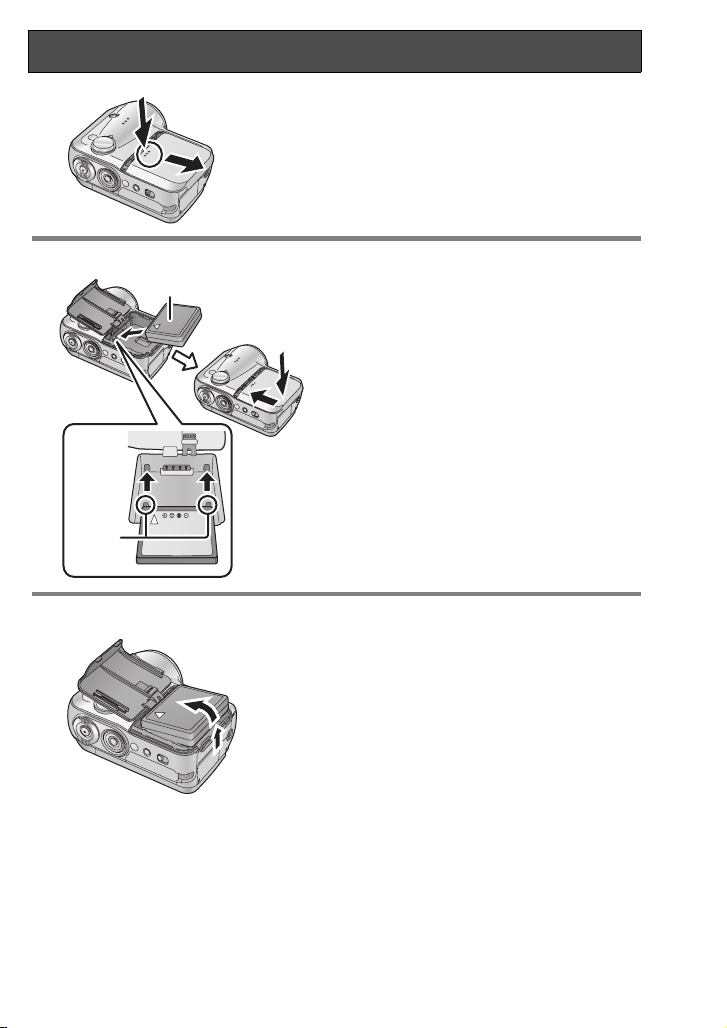
Inrtrodução/Remoção da Bateria
1 Remova a tampa da bateria.
11
22
2 Introduza a bateria.
1
A
2
B
1 Contemporaneamente empurrar a
tampa da bateria,
2 deslize-a na direcção da secta.
1 Posicione a bateria com o lado da
etiqueta para cima.
2 Introduza as partes de projecção da
3
bateria nos furos na unidade.
3 Reposicione a tampa da bateria no seu
lugar.
A Etiqueta
Partes salientes
B
Remoção da bateria
Remova a tampa da bateria, em
seguida, remova a bateria.
≥ Depois de remover a bateria, ponha a tampa
da bateria no seu lugar.
15
VQT0T55
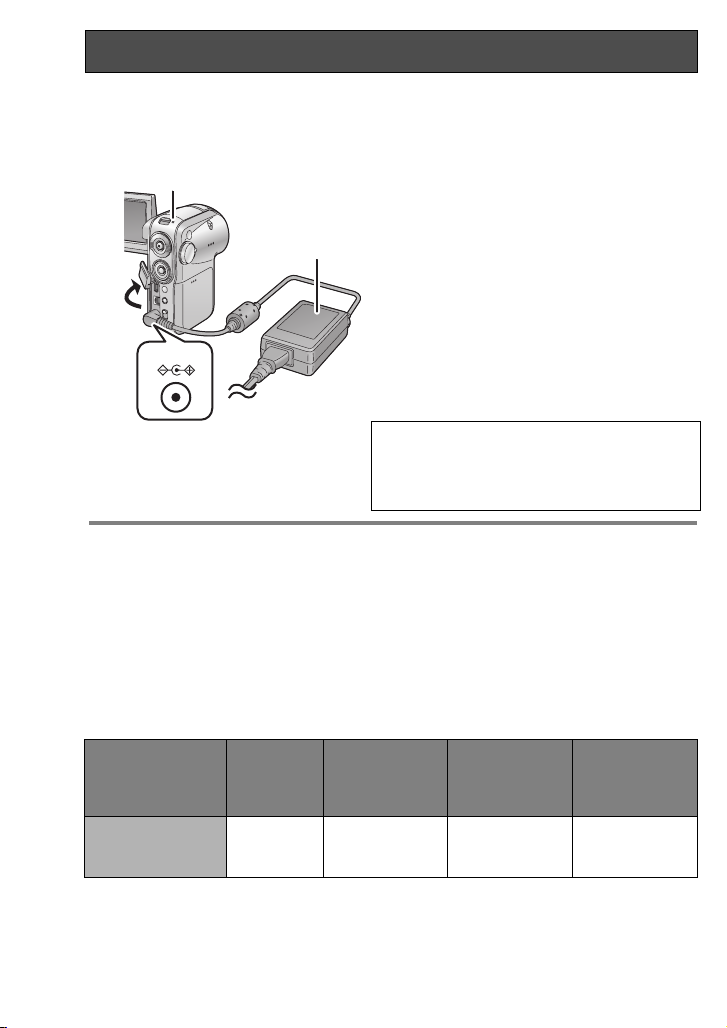
Carga da Bateria
Quando esta unidade for adquirida, a bateria não vem carregada. Carregue a bateria
ante de usar esta unidade.
¬Ponha o interruptor em [OFF]. (P17)
Ligue o transformador CA (fornecido)
B
A
1
2
DC IN 9.3V
3
∫ Ligar à saída CA
Se esta unidade for ligada durante o carregamento feito com o transformador CA, é
possível usar a alimentação proveniente do transformador CA para alimentar a
unidade para o uso. (Durante o uso, a bateria não será carregada.)
∫ Tempo de carregamento e tempo disponível de gravação
Os tempos mostrados na tabela abaixo devem ser considerados para uma temperatura
ambiente de 25
maior que o valor especificado, o tempo de carregamento pode aumentar.
≥ O tempo disponível de gravação intermitente se refere ao tempo quando as
operações de gravação e paragem são repetidas. Na realidade, pode ser mais curto
do que o mostrado.
Número do modelo
da bateria
Bateria fornecida/
CGA-S303
(opcional)
≥ “1h 30 min” indica 1 hora e 30 minutos.
o
C e uma humidade de 60%. Esta é uma guia justa. Se a temperatura for
Vol ta ge m/
capacidade
7,4 V/
760 mAh
A com esta unidade à saída CA.
1 Abra a tampa do terminal desta unidade.
2 Ligue o transformador CA ao terminal de
entrada CC desta unidade [DC IN 9.3V].
3 Ligue o cabo de alimentação CA ao
transformador CA, e à saída CA.
O Indicador de Estado B
vermelha com intervalos de cerca de
2 segundos para indicar que o carregamento
A carga estará completada quando a
iniciou.
luz apagar-se.
≥ O Indicador de Estado pisca mais rápido ou
mais lentamente, consulte a página 108.
O cabo de alimentação CA deve ser usado só
com esta unidade. Não use este cabo com
outros dispositivos e nem use-o para outros
dispositivos com esta unidade.
Tempo máximo
Tempo de carga
Aprox.
1h30min
disponível de
gravação
contínua
Aprox.
1 h 20 min
inicia a piscar na cor
Tempo
disponível de
gravação
intermitente
Aprox.
45 min
16
VQT0T55
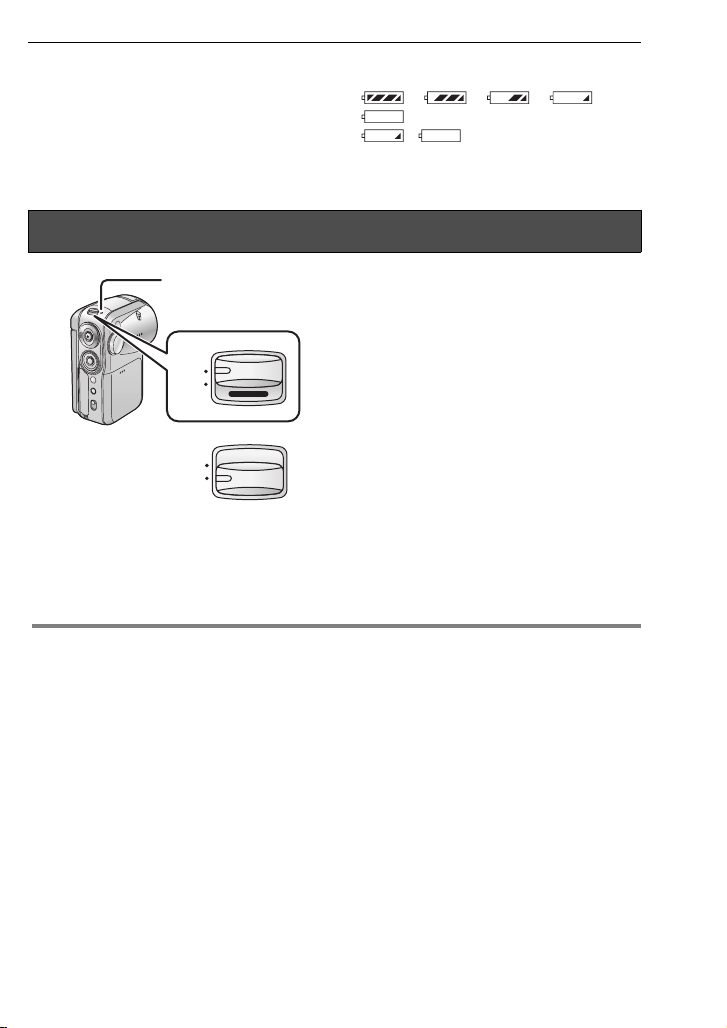
≥ O tempo disponível de gravação
diminuirá quando esta unidade for usada
com o monitor LCD aceso premindo o
botão [POWER LCD].
≥ As baterias aquecem-se depois do uso
ou carregamento. A unidade e o cartão
SD aquecem-se durante o uso. Isto não
é um mal funcionamento.
Ligar/desligar aunidade
≥ Quando a carga da bateria começa a
diminuir, o ecrã começa a mudar:
####
. Se a bateria descarrega-se,
( ) piscará.
1
Como ligar a unidade
Posicione o interruptor de alimentaçã
em [ON].
O Indicador de Estado 1 acende-se na cor
ON
OFF
ON
OFF
vermelha e no modo gravação de imagem em
movimento ou modo gravação de imagem fixa
(P19), a tampa das lentes abre-se.
Como desligar a unidade
Posicione o interruptor de alimentaçã
de energia em [OFF].
O Indicador de Estado apaga-se e a tampa das
lentes fecha-se.
≥ Se o monitor LCD estiver fechado no modo
gravação de imagem em movimento ou
gravação de imagem fixa (P19) esta unidade
desliga-se.
Início rápido
Se, depois do início rápido tiver sido configurado, o monitor LCD for mantido fechado
com esta unidade ligada, a unidade estará pronta para a gravação em cerca de
1,5 segundos quando o monitor LCD é aberto na próxima vez.
Use a função de início rápido quando parar a gravação por alguns momentos.
≥ A função do início rápido pode ser configurada nos seguintes casos.
– No modo gravação de imagem em movimento, quando o cartão SD estiver no interior
desta unidades.
– No modo gravação de imagem fixa, quando o cartão SD estiver introduzido nesta
unidade.
17
VQT0T55
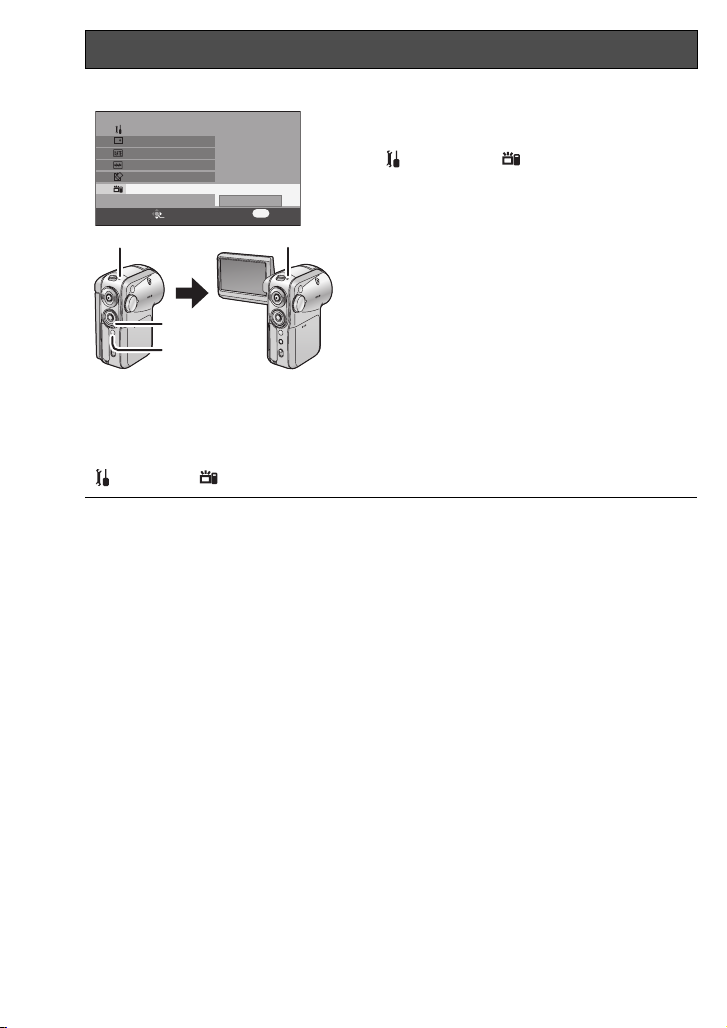
Ligar/desligar aunidade (continuação)
Para configurar a função de início rápido
SETUP
DISPLAY
DATE/TIME
DATE FORMAT
FORMAT CARD
QUICK START
SETUP ENTER
EXIT
OFF
ON
1/3
MENU
12
A
B
Prima o botão menu B, use os botões
cursor A para seleccionar
[ SETUP]#[ QUICK START], e
configure a função com [ON]. (P25)
Quando o monitor LCD estiver fechado, o modo
espera início rápido estará estabelecido.
1 O Indicador de Estado acende-se na cor
verde.
≥ Tampa das lentes não fecha-se.
Se for configurada a função de início
rápido
Quando abrir o monitor LCD, a unidade passa
para o estado de espera para gravação.
2 Quando o monitor LCD for aberto, o
Indicador de Estado acende-se na cor
vermelha.
Para cancelar o início rápido
Prima o botão menu, e use o botão cursor para seleccionar
[ SETUP]#[ QUICK START]#[OFF]. (P25)
18
VQT0T55
≥ Para cancelar o estado de espera início
rápido, desligue a unidade.
≥ O estado de espera início rápido é
cancelado após 5 minutos. Neste caso, a
unidade não pode iniciar rapidamente e
emprega algum tempo da iniciar a
operação.
≥ O estado de espera início rápido é
cancelado se o selector de modo estiver
posicionado num modo diferente de
gravação de imagem em movimento ou
modo gravaçãi de imagem fixa.
≥ Como é utilizada cerca de metade da
energia de uma gravação normal na
espera de início rápido, a utilização do
início rápido reduz o tempo em que as
imagens podem ser gravadas.
≥ Se o início rápido não estiver
configurada, esta unidade emprega
muito tempo para iniciar a operar, mas a
quantidade de energia consumida
quando o monitor LCD é fechado é
reduzida.
≥ Quando o monitor LCD estiver aberto no
modo espera início rápido, a ampliação
do zoom é configurada com 1k
(aproximadamente). Isto pode causar
uma diferença no tamanho da imagem
com relação a como era antes do estado
de espera.
≥ Quando esta unidade inicia rápido com o
balanço de brancos em automático, pode
empregar algum tempo para que o
balanço de brancos seja ajustado se o
cenário que está a ser gravado tiver uma
fonte de iluminação diferente do último
cenário gravado. (Quando a função
visualização nocturna colorida for usada,
no entanto, o balanço de brancos do
último cenário gravado é retido.)
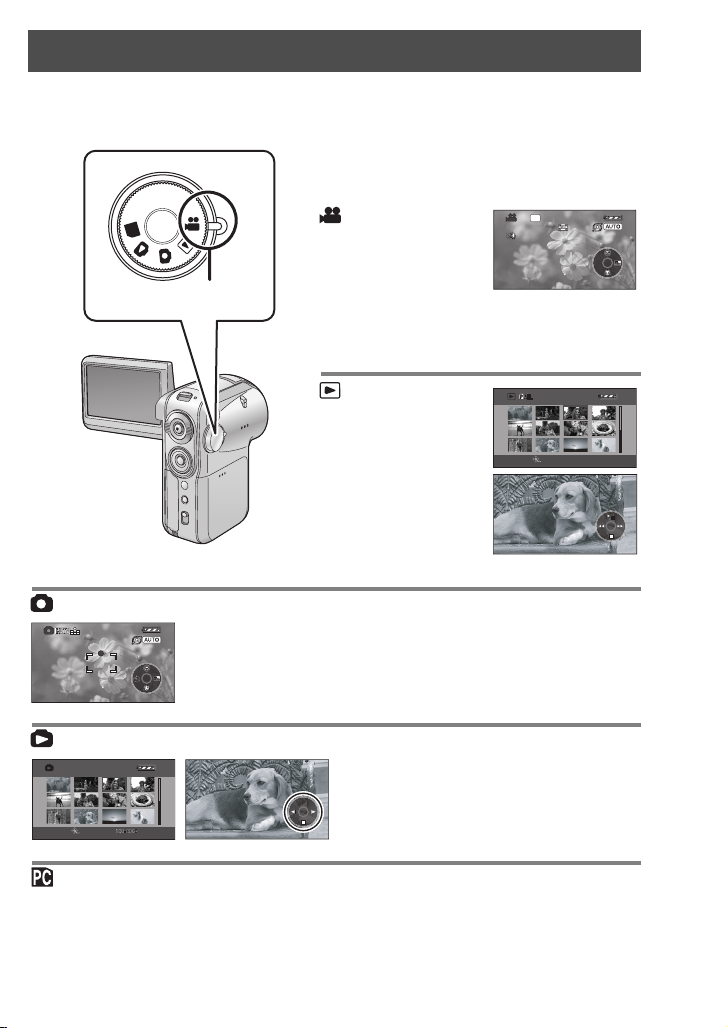
Selector de modo
;
0h00m00s
R 0h03m
3/24
R 1
3/24
O selector de modo é usado para comutar entre os modos Gravação e Reprodução.
Rode o selector de modo lentamente mas de modo seguro.
Configure o modo desejado 1.
Rode o selector de modo, e configure
o modo desejado na posição
mostrada na ilustração.
PC
1
Modo gravação
de imagem em
movimento
(P33)
Use este modo para
gravar imagens em movimento (MPEG2).
A unidade pode ser usada como câmara Web
quando estiver ligada ao PC.
R 0h03m
SP
0h00m00s
;
Modo
reprodução de
3/24
imagem em
movimento
(P57)
SETUP PLAY
Use este modo para
reproduzir imagens
em movimento
gravadas com esta
unidade.
Modo gravação de imagem fixa (P50)
R 1
;
Use este modo para gravar imagens
fixas (JPEG).
A unidade pode ser usada como uma
câmara Web quando estiver ligada a um
PC.
Modo reprodução de imagem fixa (P60)
3/24
SETUP PLAY
Use este modo para reproduzir imagens
fixas gravadas com esta unidade.
Modo conexão ao PC (P73)
Use-o para visualizar num PC as imagens contidas num cartão SD ou importá-las do
PC.
19
VQT0T55
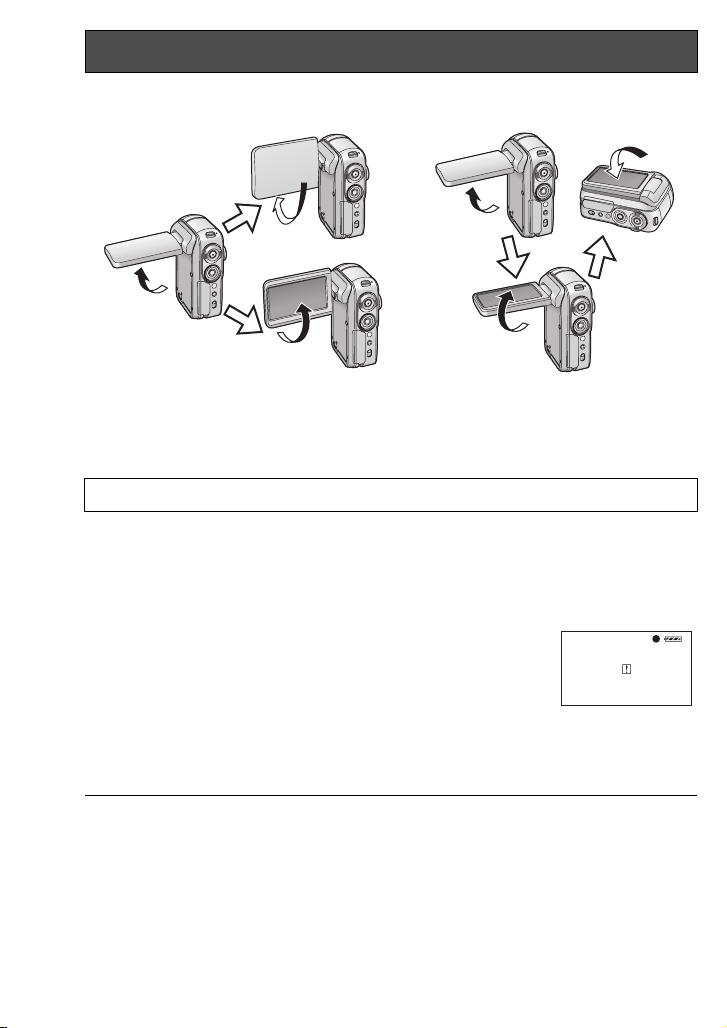
Uso do monitor LCD
Ajuste do ângulo do monitor
AB
90o
1
90o
90o
2
180o
A Quando estiver gravando
1 Face-a-face
2 Normal
B Quando estiver reproduzindo
Pode ocorrer um dano se o monitor LCD for rodado além dos ângulos acima descritos.
180o
90o
∫ Acerca da gravação face a face
Girando o monitor LCD na direcção 1 é conveniente para gravações de si mesmo
durante a visualização do monitor ou permite que a pessoa ou a pessoa que faz a
fotografia sejam gravados para visualizar o que está sendo gravado.
≥ Ao usar esta unidade para realizar a gravação face a face os
lados esquerdo e direito das imagens que aparecem no
monitor LCD durante a gravação são reversos.
Só algumas indicações do ecrã aparecerão no monitor LCD.
Quando aparece [
verifique as indicações de advertência/alarme. (P94)
≥ Quando usar esta unidade para gravar face a face, não é possível user as ícones de
operação usando a nevegação Um Toque (P21).
°
], gire o monitor LCD na direcção 2, e
20
VQT0T55
≥ O brilho e o nível da cor do monitor LCD
podem ser ajustados no menu.
≥ Se a abertura ou rotação do monitor for
forçada, aunidade pode danificar-se ou
falhar.
(P29)
≥ Verifique se o compartimento do cartão
está fechado, e fecho o monitor LCD
firmemente.

Uso do botão cursor
Navegação um toque
Esta unidade há botões cursor para seleccionar as funções de gravação, efectuando
as operações de reprodução, etc. deste modo é fácil usar esta unidade só com uma
mão.
Prima os botões cursor e em simultânea visualize no ecrã.
Prima o botão cursor para usar as
ícones 1 e ecrã menu 2 aparece no
monitor LCD.
1
2
BASIC
ADVANCE
SETUP
MENU
2
EXIT
Prima os botões cursor
para baixo, esquerda ou direita
para cima,
para
seleccionar itens ou ficheiros 1, e
prima o botão no centro dos botões
cursor para introduzir a selecção 2.
≥ Operações no ecrã menu (P25)
≥ Selecção do ficheiro de reprodução (P57, 60)
SETUP ENTER
Funções básicas dos botões cursor
1
No estile visualizador
Quando o monitor LCD for recolocado no seu lugar com o seu fundo virado para fora,
as posições para cima, para baixo, esquerda e direita dos botões cursor muda como
mostrado na ilustração.
A Para cima
B Para baixo
C Esquerda
D Direita
21
VQT0T55
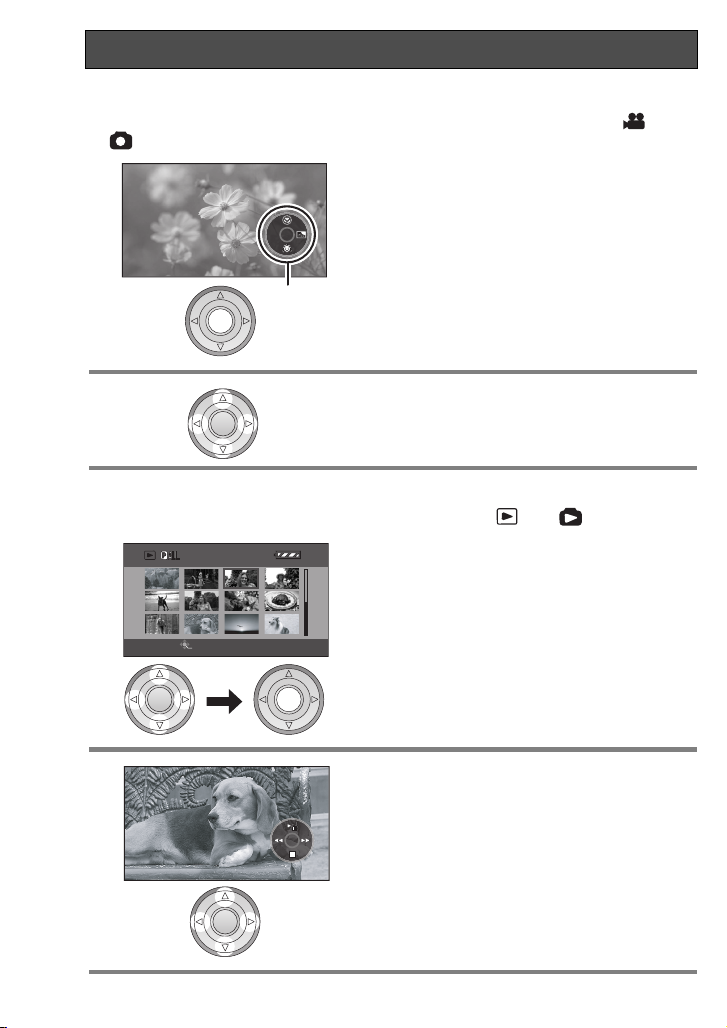
Uso do botão cursor (continuação)
3/24
Uso da função gravação
¬Quando o selector de modo estiver configurado na posição ou
1 Prima o botão no centro dos botões
cursor.
1 Uma ícone operacional aparece no
monitor LCD.
Enquanto a ícone de operação estiver
1
visualizada, aparece uma borda azul ao redor da
parte externa do botão no centro do botão
cursor.
≥ Cada vez que o botão no centro dos botões
cursor é pressionado, a indicação muda.
2 Prima o botões cursor, para cima,
para baixo, esquerda ou direita para
seleccionar.
Reprodução
¬Quando selector de modo estiver na posição ou
1 Prima o botões cursor para cima,
SETUP PLAY
3/24
para baixo, esquerda ou direita para
seleccionar o ficheiro, e prima o
botão no centro dos botões cursor.
Todas as cenas são visualizadas e a ícone de
operação aparece automaticamente.
2 Prima os botões cursor para cima,
para baixo, esquerda ou direita para
proceder com a operação.
22
VQT0T55
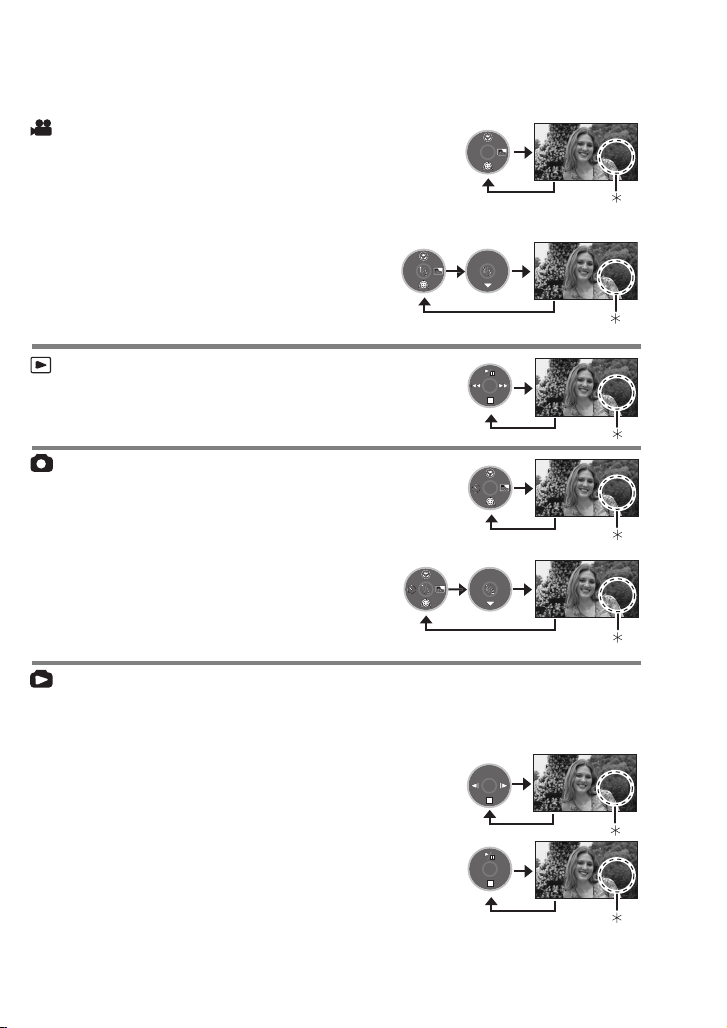
Acerca das ícones de operação que são visualizadas
Cada vez que o botão no centro do cursor for premidoe quando uma ícone de
operação for visualizada, a indicação muda como mostrado abaixo.
¢A ícone de operação está desativada.
Modo gravação de imagem em
movimento
O interruptor ([AUTO/MANUAL/
FOCUS] está configurado com
[AUTO])
O intrruptor ([AUTO/MANUAL/
FOCUS] está configurado com
[MANUAL])
Modo reprodução de imagem em
movimento
≥ A indicação também pode mudar durante
a reprodução.
Modo gravação de imagem fixa
O interruptor ([AUTO/MANUAL/
FOCUS] está configurado com
[AUTO])
O interruptor ([AUTO/MANUAL/
FOCUS] está configurado com
[MANUAL])
Modo reprodução de imagem fixa
≥ A indicação também pode mudar durante
a reprodução.
Quando [PICTURE] estiver
seleccionado)
(Quando [SLIDE SHOW] estiver
seleccionado)
23
VQT0T55
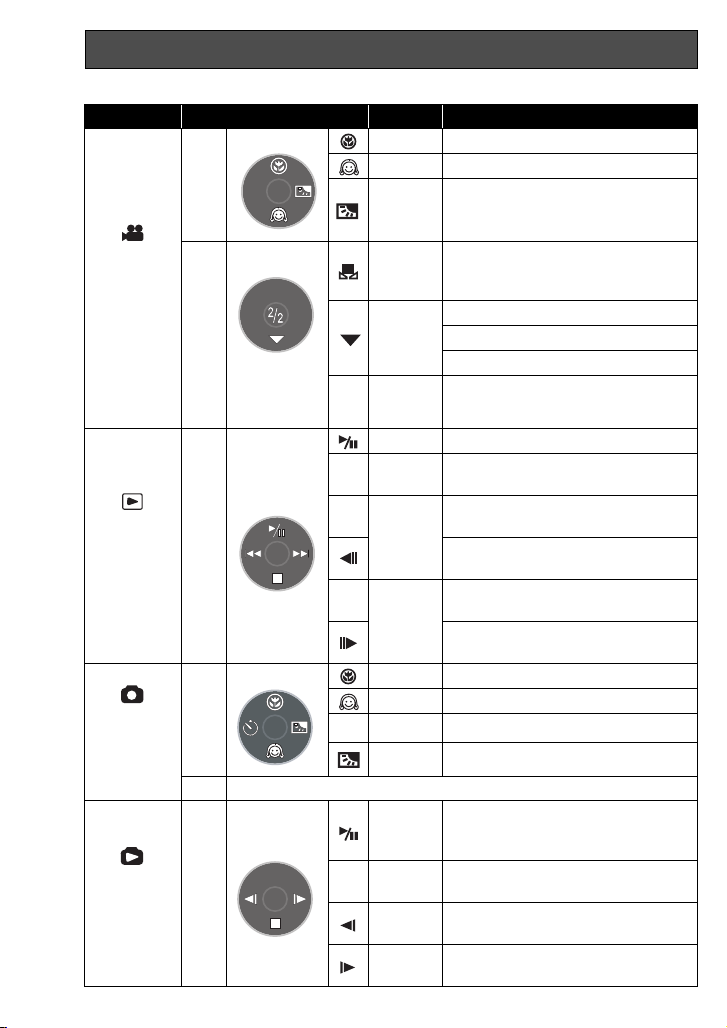
(
Uso do botão cursor (continuação)
Lista das ícones de cada modo de funcionamento
Modo Ícone
—
(1/2)
Direcção
3 Tele-macro (P37)
4 Modo pele suave (P38)
1 Compensação luz de fundo (P39)
Função
24
VQT0T55
Modo
gravação
de imagem
em
movimento
Modo
reprodução
de imagem
em
movimento
Modo
gravação
de imagem
fixa
Modo
reprodução
de imagem
fixa
Modo de ajuste manual (P47)
3
(Só no ajust do balanço de brancos
manual)
Balanço de brancos (P46)
(2/2)
(Só em
[MANUAL] )
:
—
9
—
(1/2)
(2/2) O mesmo do modo gravação de Imagem em movimento (2/2)
—
4
Velocidade do obturador (P48)
Valor do diafragma ou ganho (P48)
r
s
∫4
Ø
∫
Selecção do modo de balanço de
21
brancos, ajuste manual (P45, 46, 48)
3 Reprodução/pausa (P57)
Paragem reprodução e mostra
miniaturas (P57)
Rebobina, busca (durante a
reprodução) (P57)
2
Reverso lento/reprodução
fotograma (durante a pausa) (P58)
Avanço veloz, busca (durante a
reprodução) (P57)
1
Avanço lento/reprodução
fotograma (P58)
3 Tele-macro (P37)
4 Modo pele suave (P38)
2 Auto temporizador (P56)
Compensação da luz de fundo (P39)
1
Início/pausae do slide show (P60)
3
(Só quando [SLIDE SHOW] tiver
sido seleccionado.)
Paragem reprodução e mostra
4
miniaturas (P60)
Reprodução da imagem
2
precedente (P60)
Reprodução da imagem
1
sucessiva (P60)
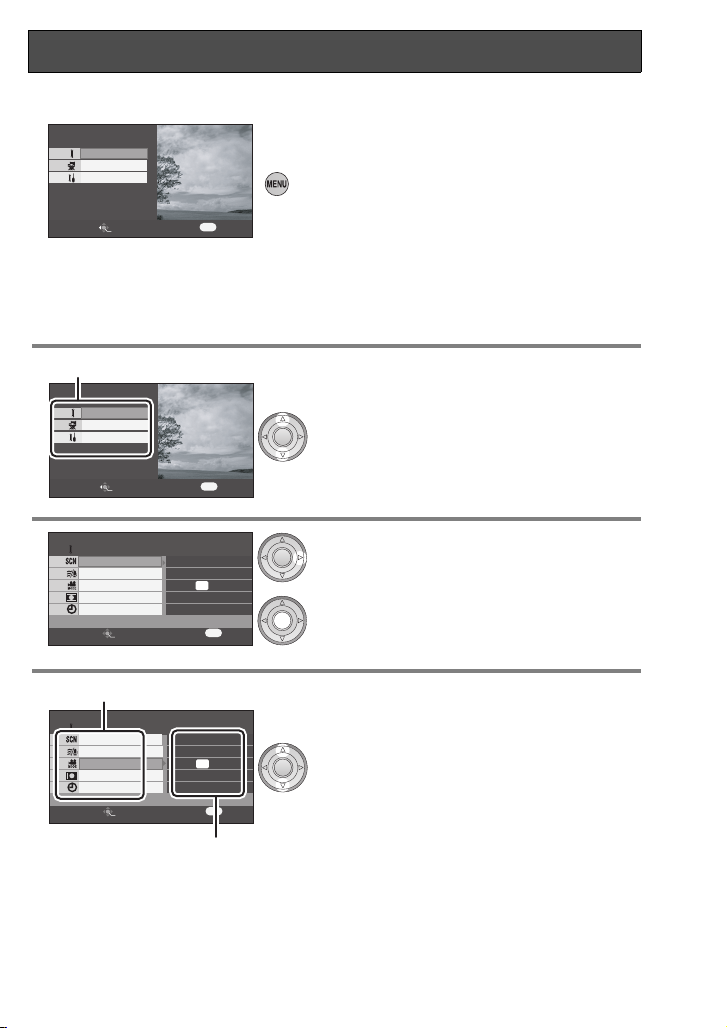
Uso do ecrã menu
Consulte a “Lista dos Menus” (P89) para a informação sobre os menus.
1 Prima o botão [MENU].
BASIC
ADVANCE
SETUP
MENU
SETUP ENTER
2 Prima os botões cursor para cima e
1
BASIC
ADVANCE
SETUP
SETUP ENTER
3 Prima o botão cursor ou prima o
BASIC
SCENE MODE
WIND CUT
REC MODE
ASPECT
CLOCK SET
SETUP ENTER
EXIT
EXIT
EXIT
OFF
16:9
MENU
ON
SP
NO
MENU
A configuração do ecrã é visualizada.
(O menu visualizado diferencia-se
dependendo da posição do selector de
modo.)
≥ Não ligue o selector do modo quando for
apresentado o menu.
≥ O ecrã menu não é visualizado durante a
reprodução e gravação. Não é também
possível gravar ou reproduzir enquanto o ecrã
menu estiver visualizado.
para baixo para seleccionar o menu
desejado 1.
botão no centro dos botões cursor.
4 Prima os botões cursor para cima e
1
BASIC
SCENE MODE
WIND CUT
REC MODE
ASPECT
CLOCK SET
SETUP ENTER
EXIT
OFF
ON
SP
16:9
NO
para baixo para seleccionar o item do
submenu.
1 Submenu
2 Configurações correntes nos menus
MENU
2
25
VQT0T55
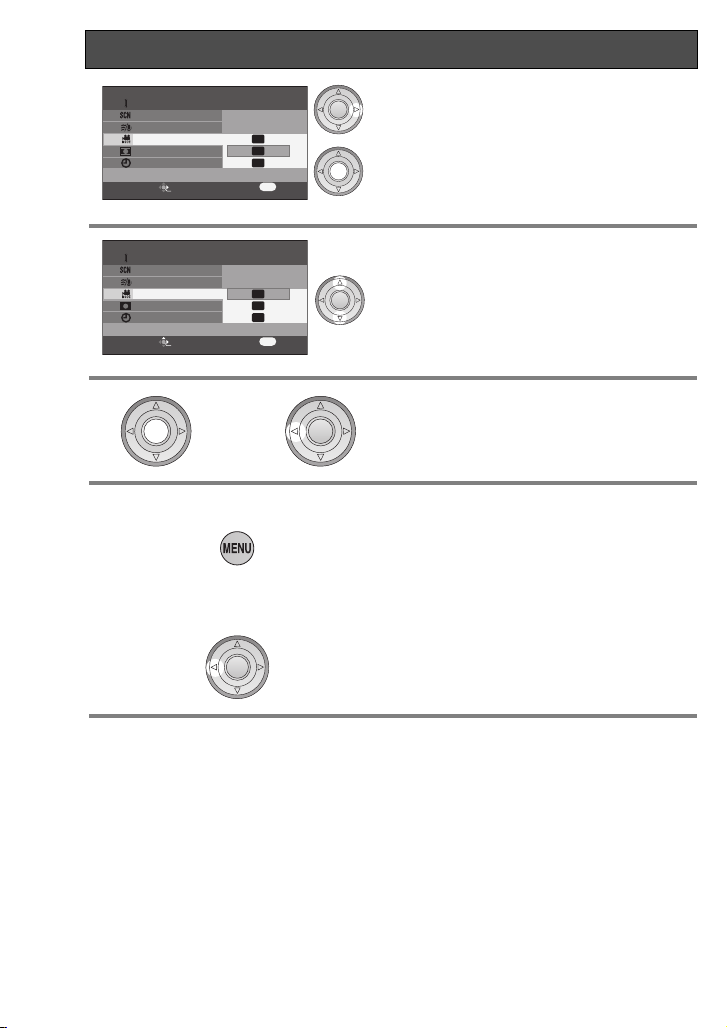
Uso do ecrã menu (continuação)
5 Prima o botão cursor direito ou prima
BASIC
SCENE MODE
WIND CUT
REC MODE
ASPECT
CLOCK SET
SETUP ENTER
6 Prima o botões cursor para cima ou
BASIC
SCENE MODE
WIND CUT
REC MODE
ASPECT
CLOCK SET
SETUP ENTER
EXIT
EXIT
XP
SP
LP
MENU
XP
SP
LP
MENU
o botão no centro dos botões cursor.
para baixo para seleccionar o item
desejado.
7 Prima o botão no centro para
ou
confirmar a selecção ou prima o
botão cursor esquerdo para retornar
ao ecrã precedente.
Para sair do ecrã
Prima o botão [MENU].
Para voltar ao ecrã anterior
Prima o botão cursor esquerdo.
≥ Se for mudada a configuração para [ASPECT] (P40), [PICTURE SIZE] (P52) ou
[TV ASPECT] (P71) dimensão do ecrã muda. (Se você modificar [PICTURE SIZE] para ou
de [HDTV], a dimensão muda.)
26
VQT0T55
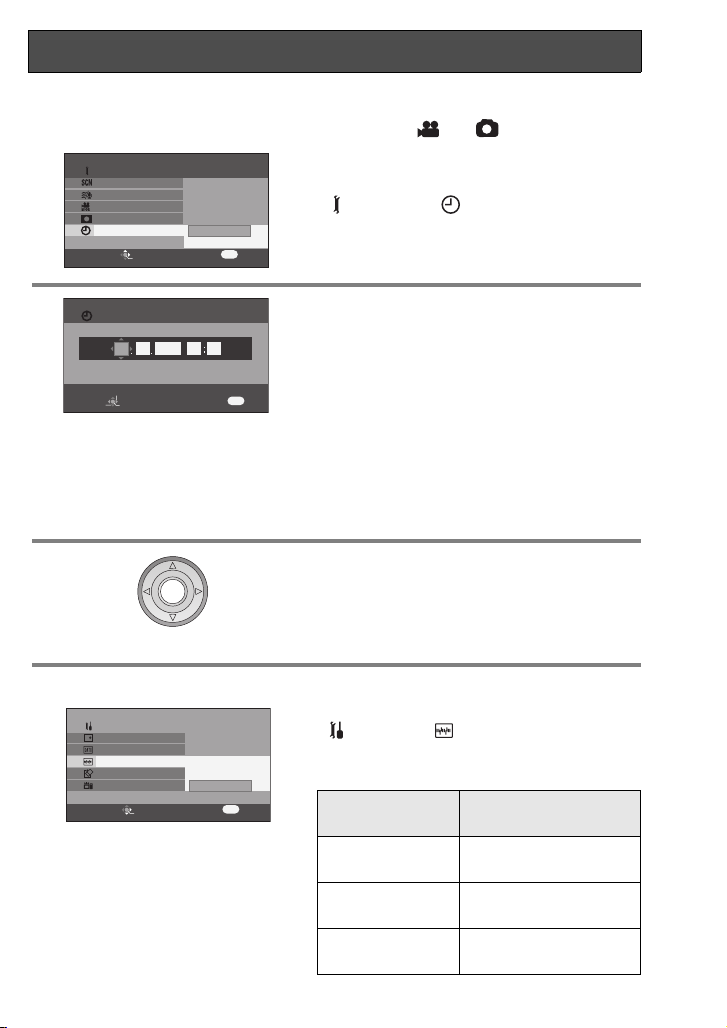
Ajuste da data e hora
O relógio não vem ajustado no momento da aquisição. Se o ecrã mostra a data/hora
incorrecta, ajuste-a.
¬Rode o selector de modo para seleccionar ou .
1 Prima o botão menu, e use os botões
BASIC
SCENE MODE
WIND CUT
REC MODE
ASPECT
CLOCK SET
SETUP ENTER
EXIT
YES
NO
cursor para seleccionar
[BASIC]#[ CLOCK SET]#
[YES]. (P25)
MENU
2 Prima o botões cursor
CLOCK SET
SETUP
SET ENTER
2005
1215 15 42
EXIT
MENU
esquerdo para seleccionar o item
(ano/mês/dia/horas/minutos) a ser
configurado. A este ponto, prima o
botão cursor
para cima ou para baixo
para configurar o valor desejado.
direito ou
≥ O ano mudará do seguinte modo:
2000, 2001, ..., 2099, 2000, ...
≥ Quando [Y/M/D] ou [D/M/Y] tiver sido
configurado com [DATE FORMAT], o sistema
de 24-horas é usado para visualizar a hora;
quando [M/D/Y] tiver sido configurado, é usado
o sistema de 12-horas.
3 Prima obotão no centro dos botões
cursor para seleccionar.
≥ Após premir o botão Menu para terminar a
configuração, verifique a visualização da data
e hora.
≥ O relógio inicia aos [00] segundos.
Modificação do estile de visualização
SETUP
DISPLAY
DATE/TIME
DATE FORMAT
FORMAT CARD
QUICK START
SETUP ENTER
EXIT
Y/M/D
M/D/Y
D/M/Y
1/3
MENU
Prima o botão menu, seleccione
[SETUP]#[ DATE FORMAT], e use
os botões cursor para seleccionar o estile
de visualização desejado. (P25)
Estile de
visualização
Y/M/D
M/D/Y
D/M/Y
Visualização do ecrã
15:42
2005.12.15
3:42 PM
DEC 15 2005
15:42
15.12.2005
27
VQT0T55
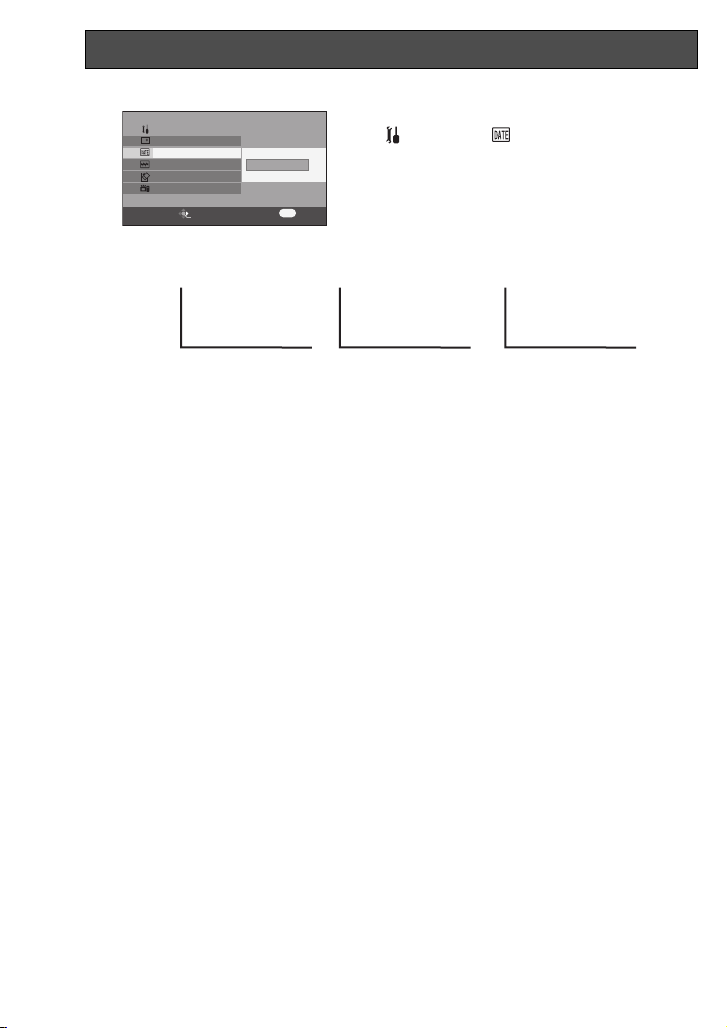
Ajuste da data e hora (continuação)
Modificação do estile de visualização da data e hora
SETUP
DISPLAY
DATE/TIME
DATE FORMAT
FORMAT CARD
QUICK START
SETUP ENTER
EXIT
OFF
D/T
DATE
1/3
MENU
Prima o botão menu, seleccione
[SETUP]#[ DATE/TIME], e use os
botões cursor para seleccionar o estilo de
visualização desejado. (P25)
≥ A visualização da data e da hora também
podem ser modificadas premindo o botão
[DATE/TIME] no comando a distância.
[DATE]
15. 12. 2005
[D/T]
15:42
15. 12. 2005
[OFF]
∫ Acerca da data/hora
≥ A função da data e da hora funciona através de uma bateria de lítio incorporada.
≥ Certifique-se que verifica as horas antes de fazer uma gravação, porque o relógio
incorporado não é muito preciso.
≥ Se [0] ou [––] estiver indicado quando esta unidade estiver ligada, a bateria de
lítio integrada descarrega-se. Após carregar a bateria seguindo os passos abaixo,
configure o relógio.
∫ Carregamento da bateria integrada para a data
≥ Ligue o transformador CA aesta unidade ou coloquea bateria nesta unidade, e a
bateria de lítio incorporada será carregada. Deixe esta unidade como é por aprox.
24 horas, e a bateria bateria fornecerá a data e a hora por aprox. 6 meses. (Mesmo
se o interruptor [ON/OFF] for posicionado em [OFF], a bateria continuará ainda a ser
carregada.)
28
VQT0T55
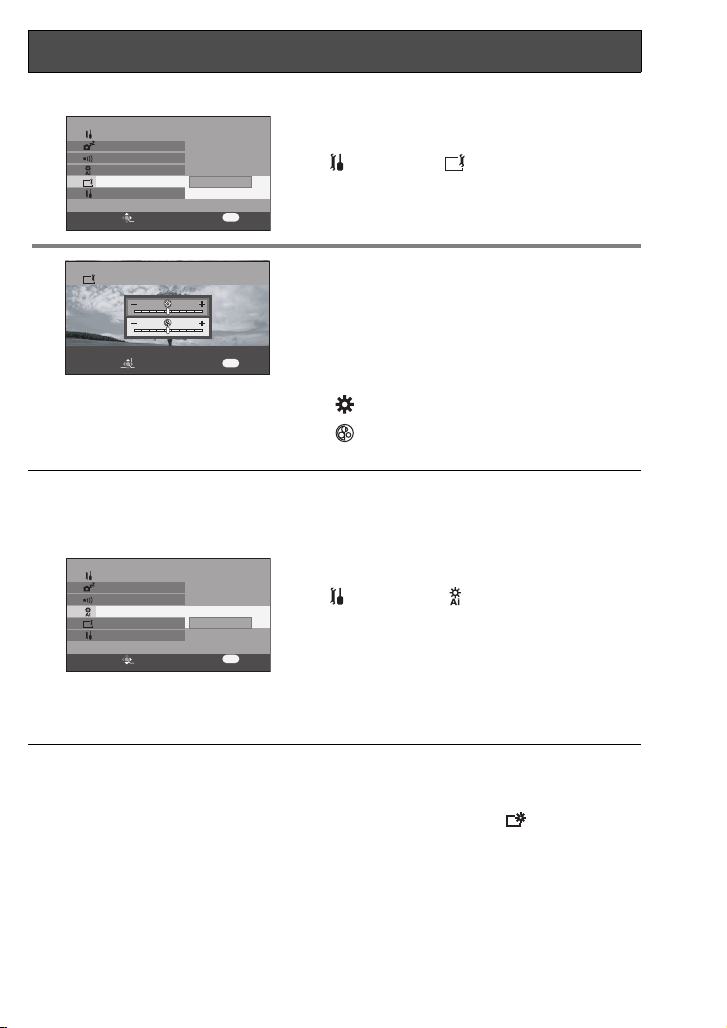
Ajuste o monitor LCD
Ajuste o brilho e o nível da cor do monitor LCD
1 Prima o botão menu, e use os botões
SETUP
POWER SAVE
BEEP SOUND
LCD AI
LCD SET
INITIAL SET
SETUP ENTER
EXIT
YES
NO
MENU
2/3
cursor para configurar
[SETUP]#[ LCD SET]#[YES].
(P25)
2 Prima os botões cursor
LCD SET
para baixo
para seleccionar o item a
ser ajustado. E, prima os botões de
esquerda ou dirita dos botões cursor
SET
SETUP ENTER
EXIT
MENU
≥ Estes ajustes não irão afectar as imagens realmente gravadas.
para efectuar o ajuste.
A barra de visualização se move.
: Brilho do monitor LCD
–
– : Nível da cor do monitor LCD
Carregamento da imagem no monitor LCD (LCD AI)
Prima o botão menu, e use os botões
SETUP
POWER SAVE
BEEP SOUND
LCD AI
LCD SET
INITIAL SET
SETUP ENTER
NORMAL
DYNAMIC
MENU
EXIT
2/3
≥ Quando [DYNAMIC] estiver configurado,
o monitor LCD é configurado com
e a brilho ideal para os cenários
de cor
especiais a serem gravados. Imagens
crisp e brilhantes serão visualizadas.
≥ O efeito variará de acordo com o cenário
gravado.
cursor para seleccionar
[SETUP]#[ LCD AI]#
[DYNAMIC] ou [NORMAL]. (P25)
– [DYNAMIC]:
A imagem no monitor LCD torna-se mais clara
e vivida.
– [NORMAL]:
Comute a qualidade de imagem standard.
≥ Esta função é automaticamente
o nível
configurada com [DYNAMIC] quando o
brilho do monitor LCD monitor for
aumentado (quando [ ] for
visualizado) e não puder ser configurado
com [NORMAL] independentemente.
≥ Isto não surte efeito nas imagens a
serem gravadas.
para cima ou
29
VQT0T55
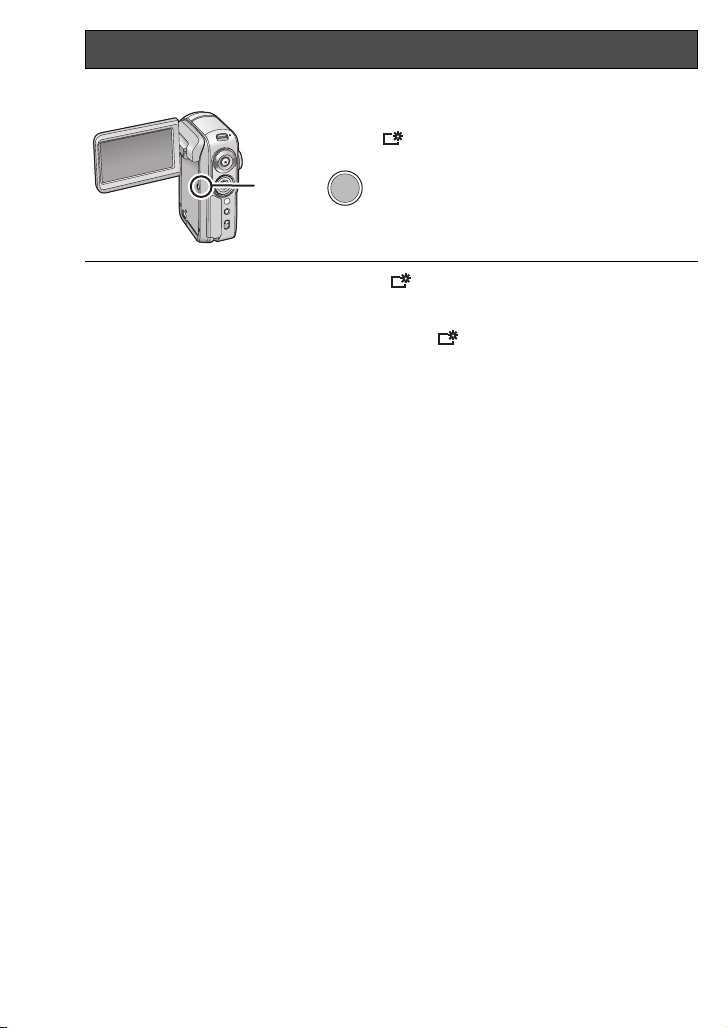
Ajuste o monitor LCD (continuação)
Para aumentar o brilho de todo o monitor LCD
Prima o botão [POWER LCD].
[ ] aparece no monitor LCD.
≥ Se o botão [POWER LCD] for premido, todo o
POWER LCD
≥ Quando o botão for premido novamente, [ ] desaparece, e será restabelecido o
brilho original do monitor LCD.
≥ Isto não surte efeito nas imagens a serem gravadas.
≥ Quando o transformador CA for usado, aparece [ ] automaticamente e o monitor
torna-se mais iluminado quando for ligado.
monitor LCD se tornará aprox. duas vezes
mais brilhante do que o normal.
≥ Regras para Display de Cristais Líquidos, e
neste contexto referindo-se ao monitor LCD.
30
VQT0T55
